
两个USR-WIFI232-B2连接有人云(V6版本)一对一通讯示例
一、资料下载
USR-WIFI232-B2软件设计手册:https://www.usr.cn/Download/356.html
USR-WIFI232-B2 设置软件:https://www.usr.cn/Download/707.html
测试底板:https://www.usr.cn/Product/44.html
二、硬件连接
1、所需物品
USR-WIFI232-B2 模块 2个
USR-WIFI232-B2 测试底板 2个
12V电源适配器 2个
USB-RS232串口线 2条
笔记本电脑 1台
可以上外网的路由器1个
2、硬件连接
2个USR-WIFI232-B2底板的232串口串口接USB串口线到电脑USB口,接好天线,然后产品接12V电源适配器上电。
3、查看端口号
电脑鼠标点击计算机管理,右击,点开设备管理器,点击端口,查看2个USR-WIFI232-B2的USB-RS232串口线COM口号,COM3,COM4。
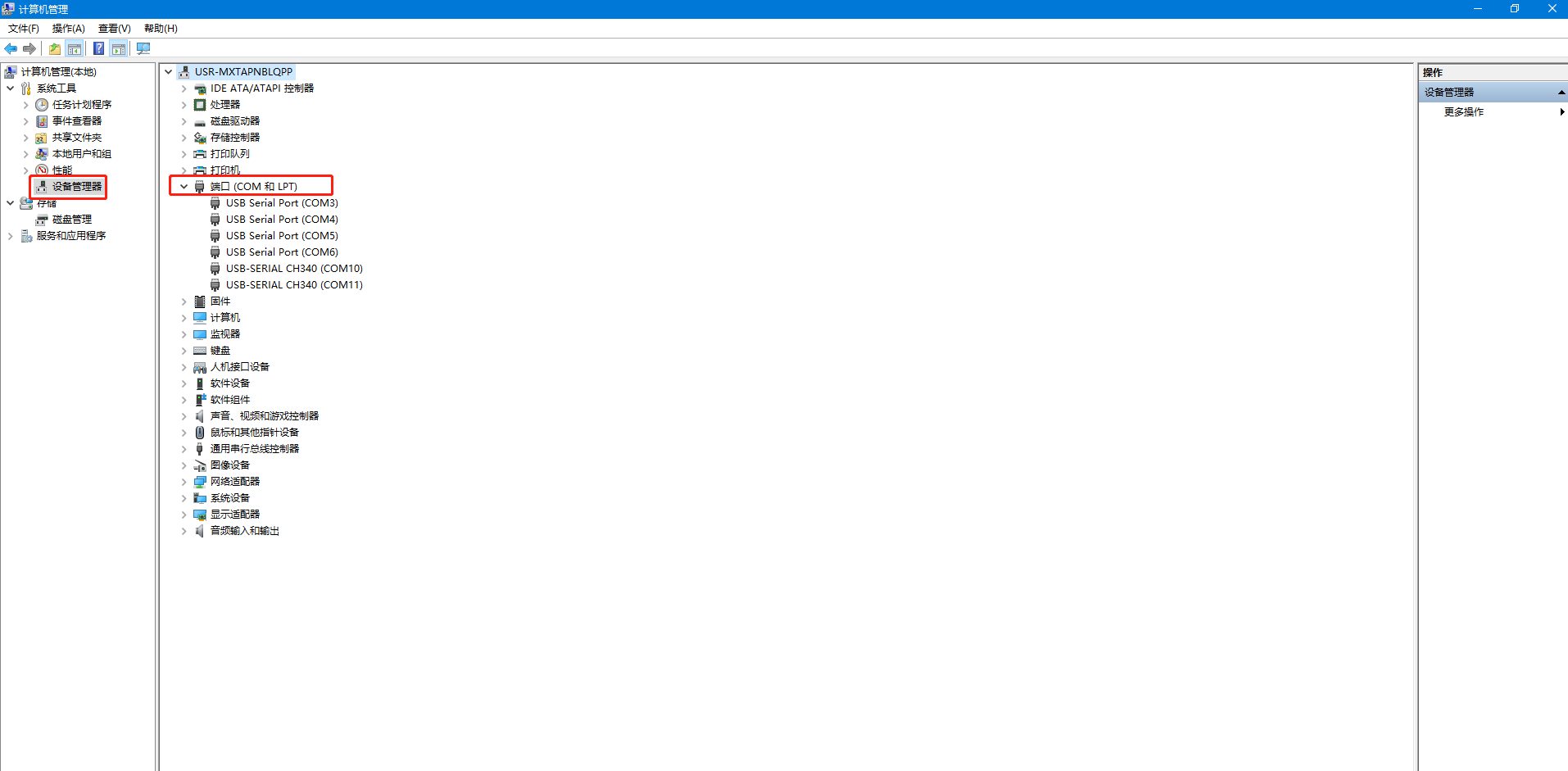
三、有人云参数设置
1、登录有人云账号
www.usr.cn 点击有人云跳转到登录页面。
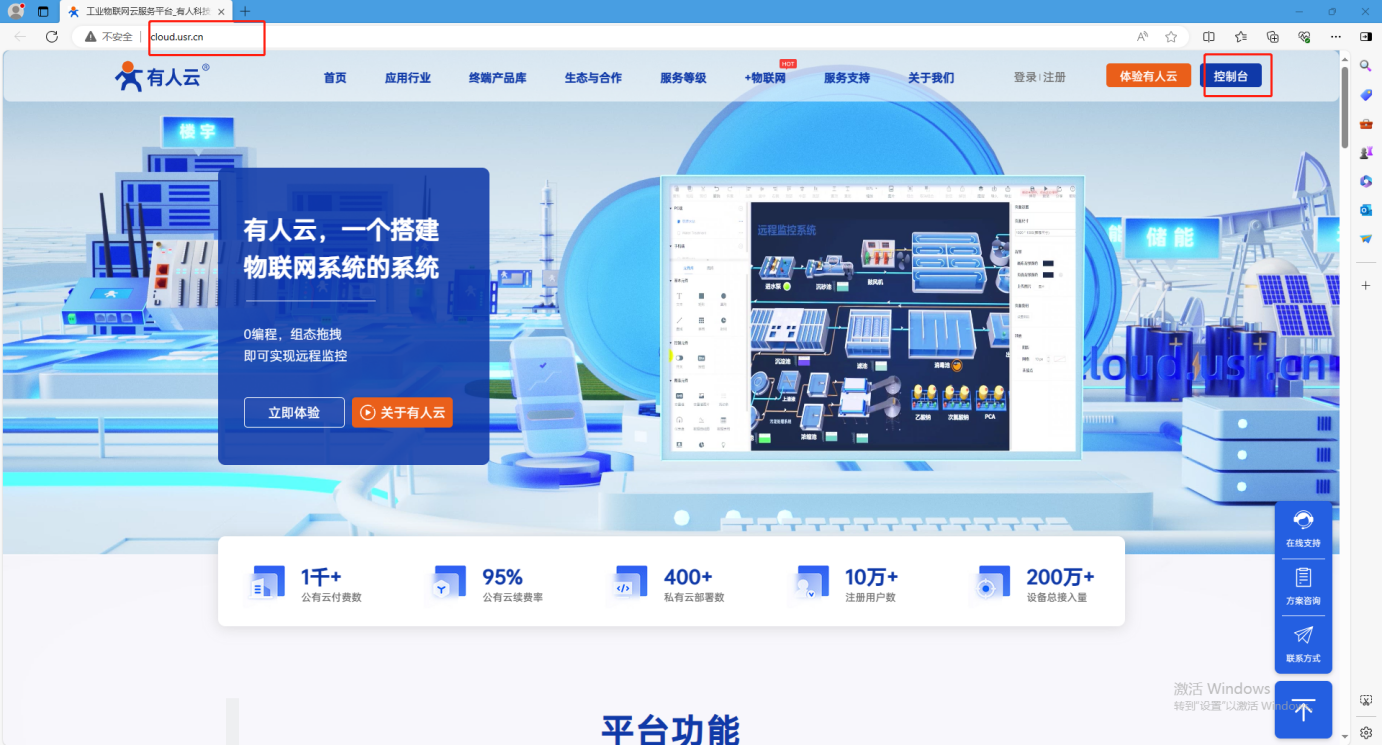
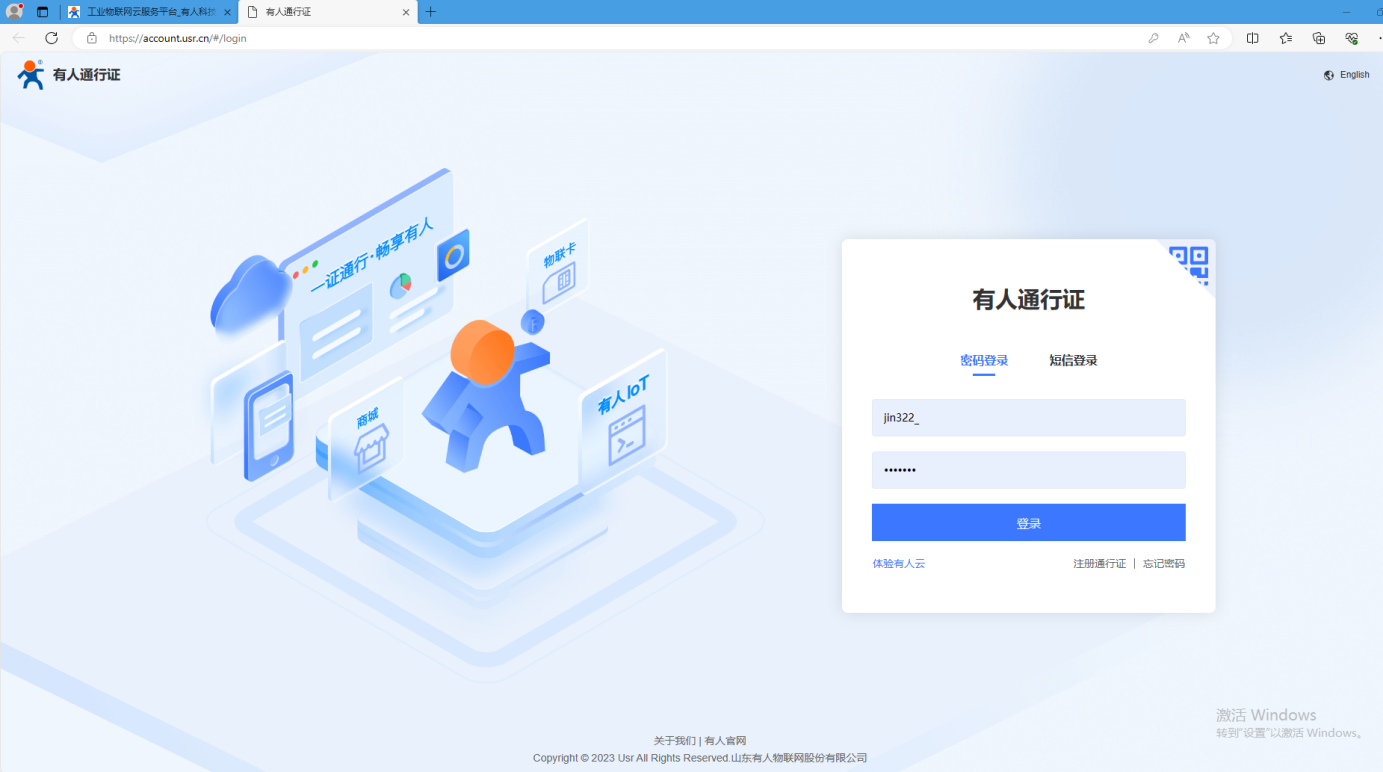
2、添加1号USR-WIFI232-B2
(1)点击网关管理,网关列表,点击添加,点击添加。

(2)选择不支持SN上云,就点击SN不支持,点这里,用自动生成的ID方式上云,在有人云上添加设备,勾选有人云透传。
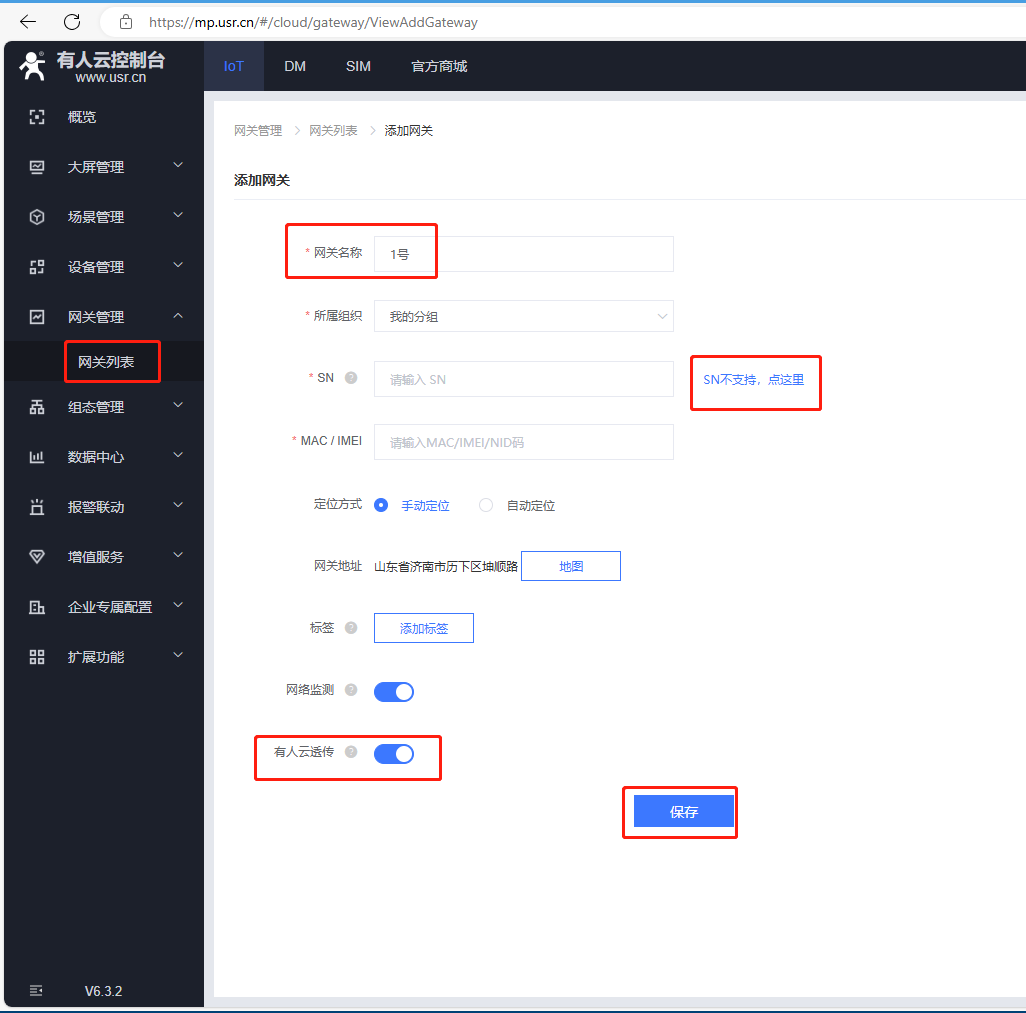
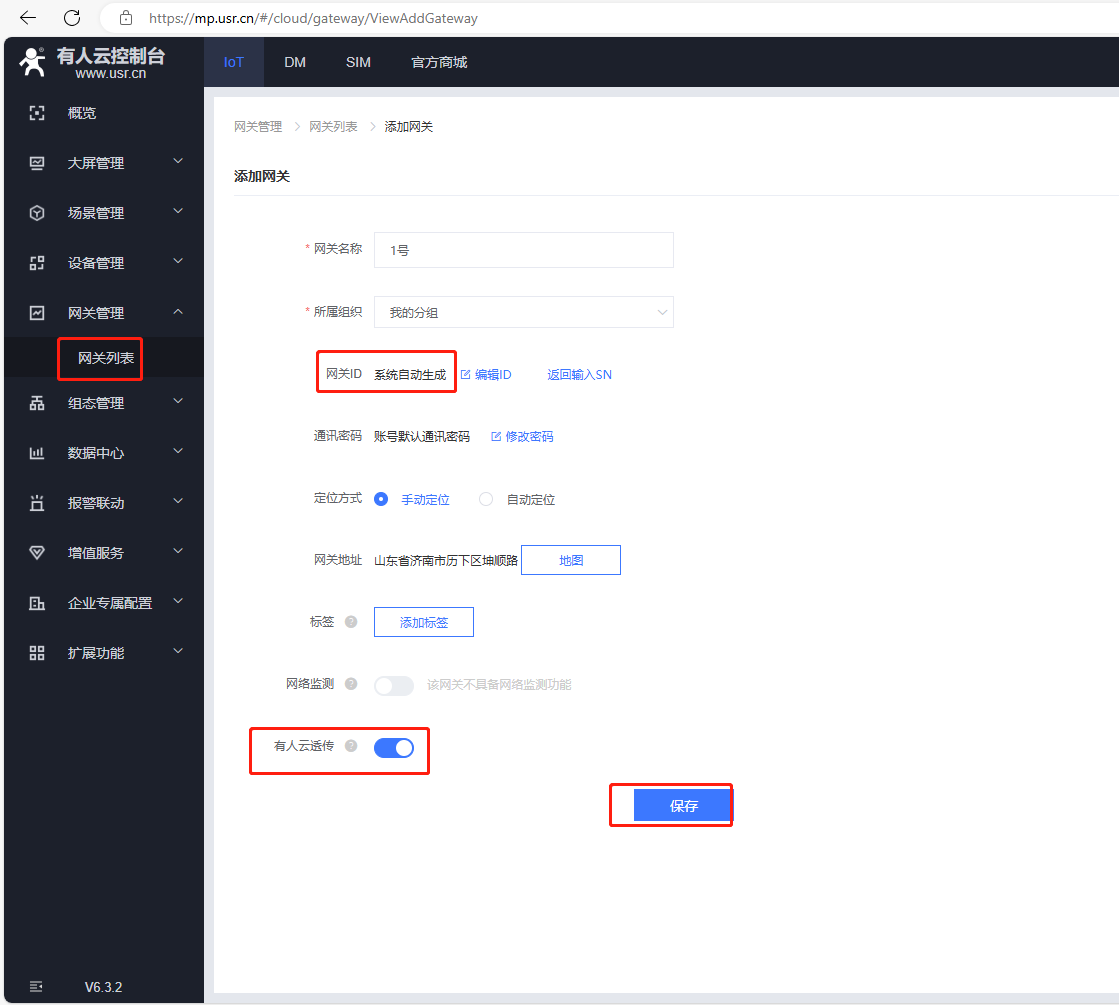
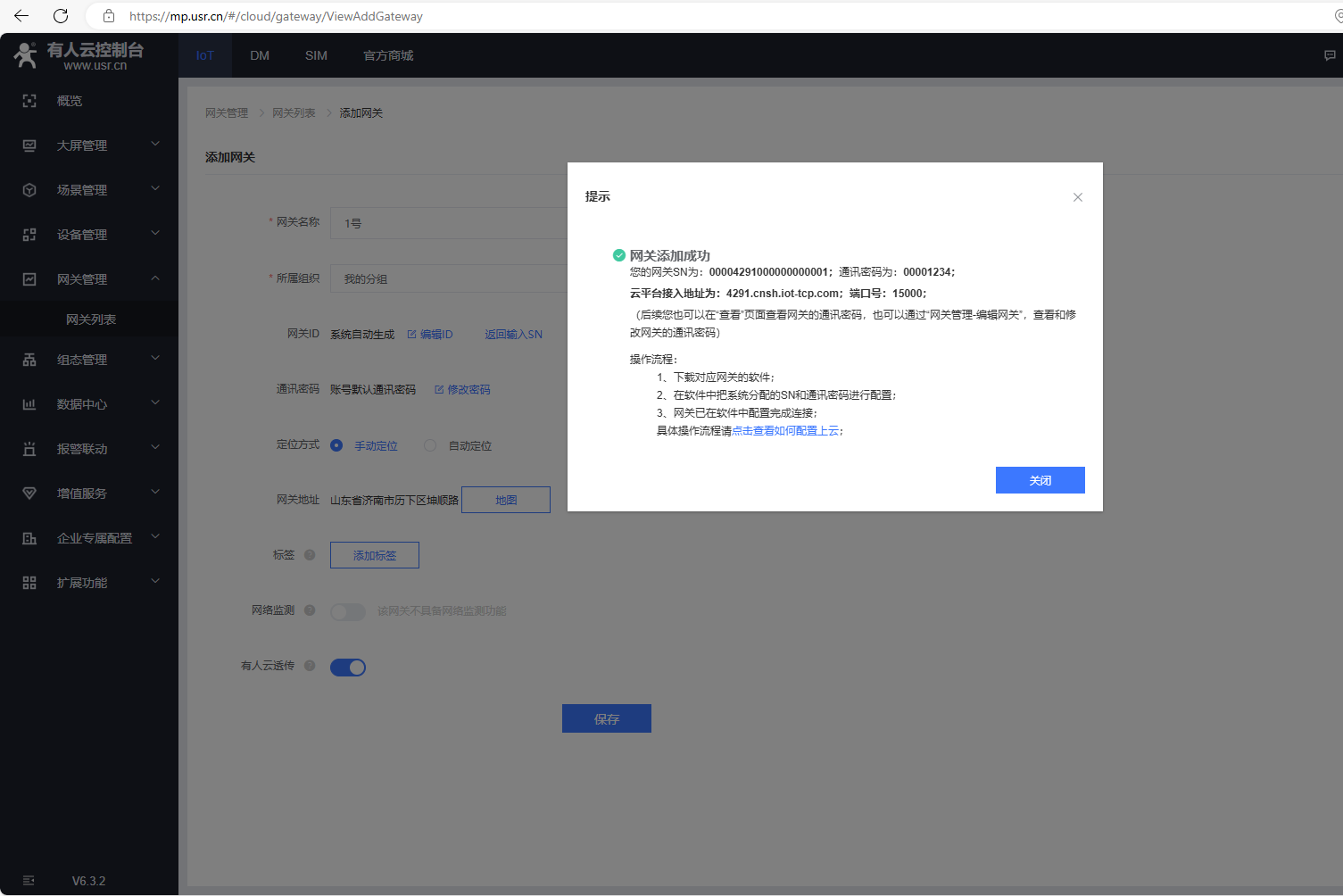
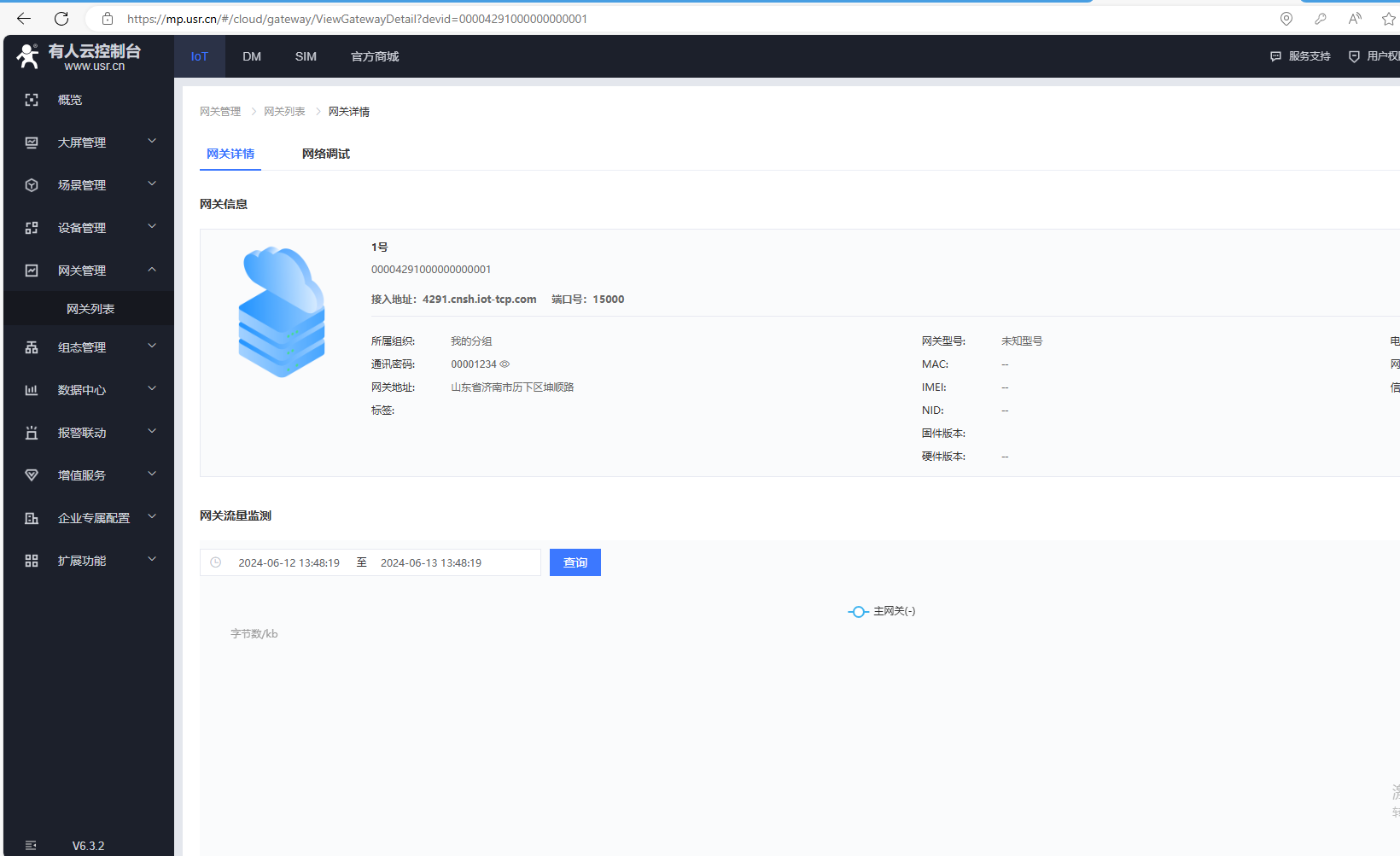
网关添加成功
您的网关SN为: 00004291000000000001; 通讯密码为: 00001234;
云平台接入地址为: 4291.cnsh.iot-tcp.com; 端口号: 15000;
下载对应网关的软件,在软件中把系统分配的SN和通讯密码进行配置。
3、添加2号USR-WIFI232-B2
(1)点击网关管理,网关列表,点击添加,点击添加。
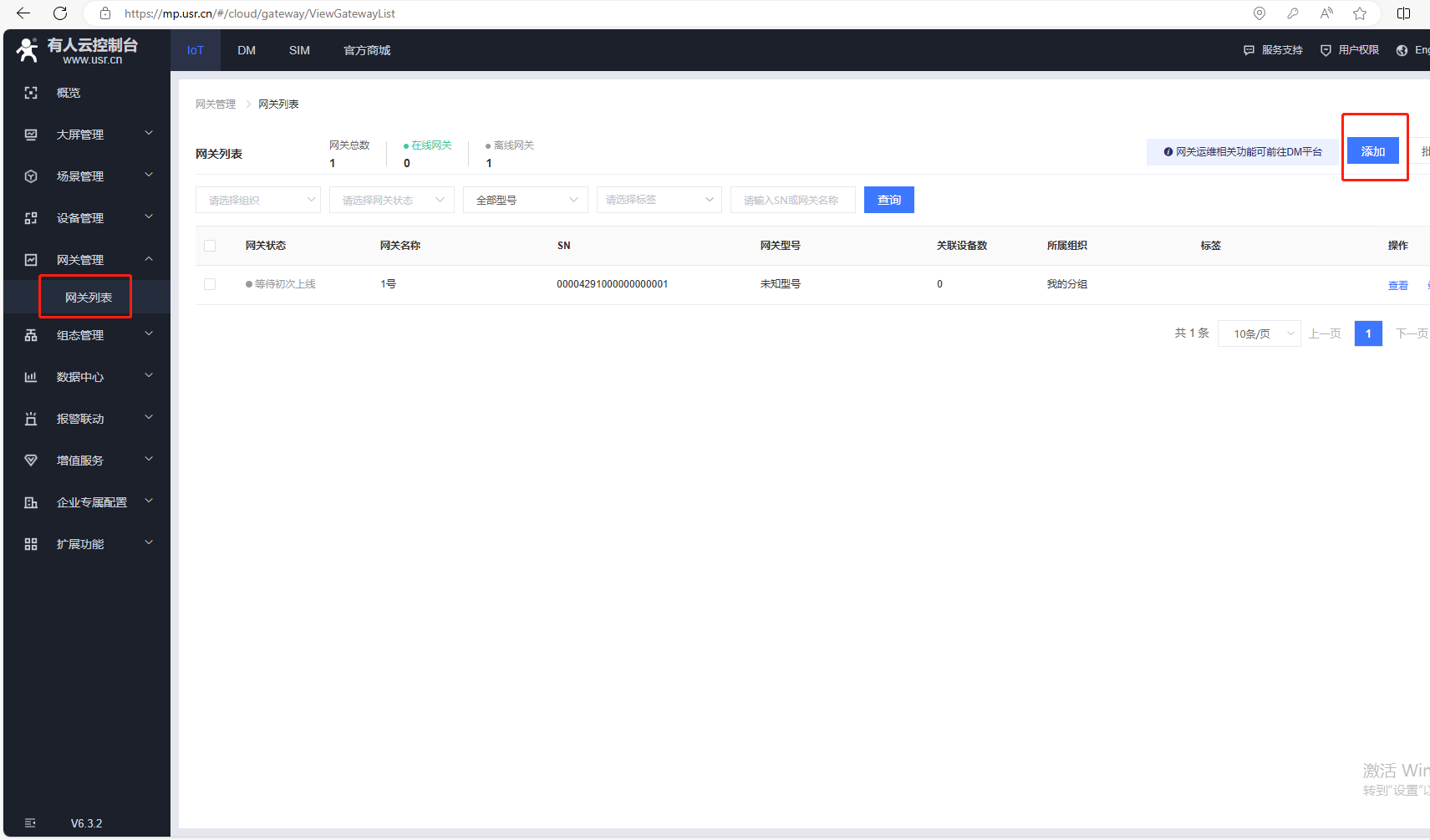
(2)选择不支持SN上云,就点击SN不支持,点这里,用自动生成的ID方式上云,在有人云上添加设备,勾选有人云透传。
网关添加成功
您的网关SN为: 00004291000000000002; 通讯密码为: 00001234;
云平台接入地址为: 4291.cnsh.iot-tcp.com; 端口号: 15000;
下载对应网关的软件,在软件中把系统分配的SN和通讯密码进行配置。
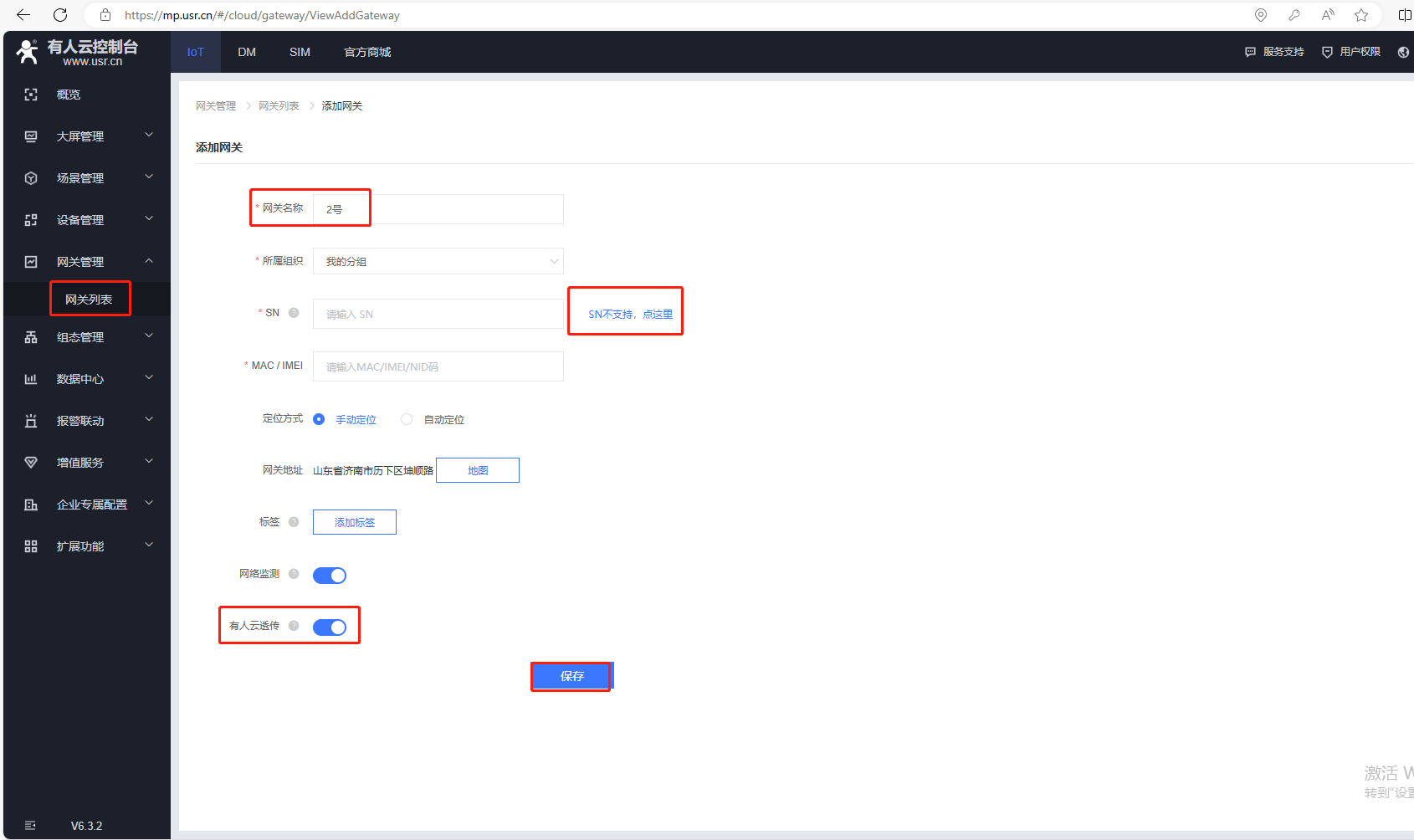
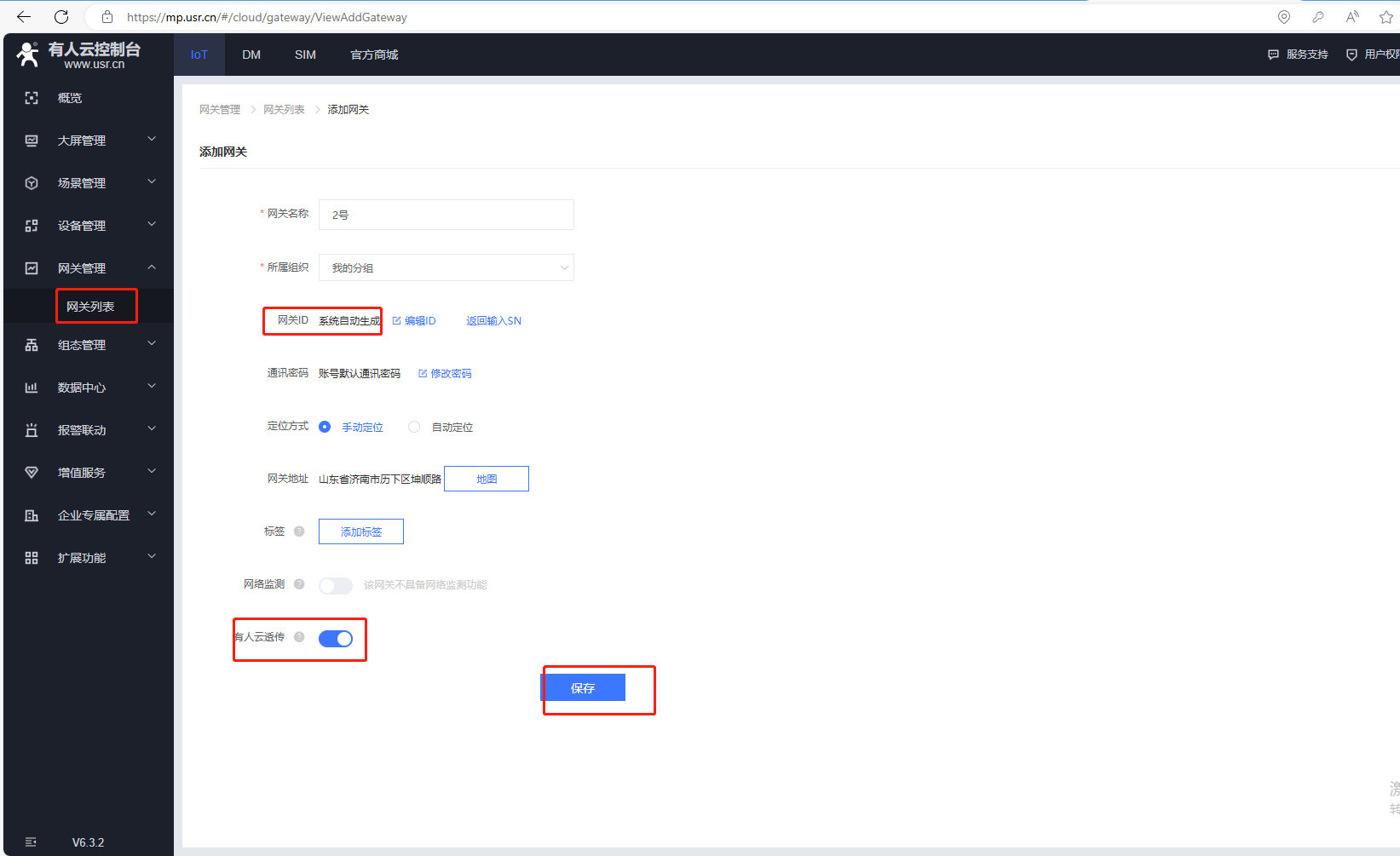
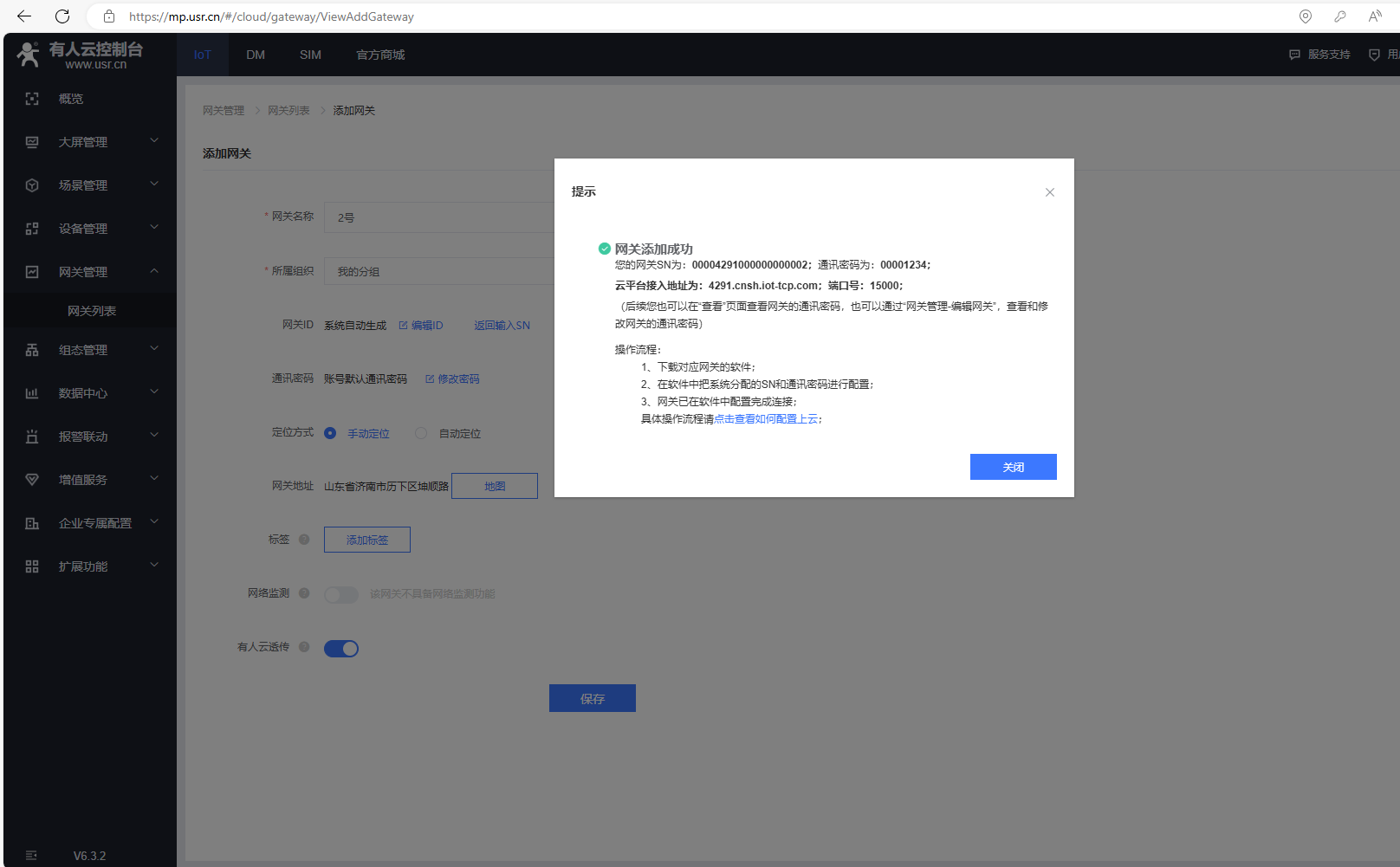
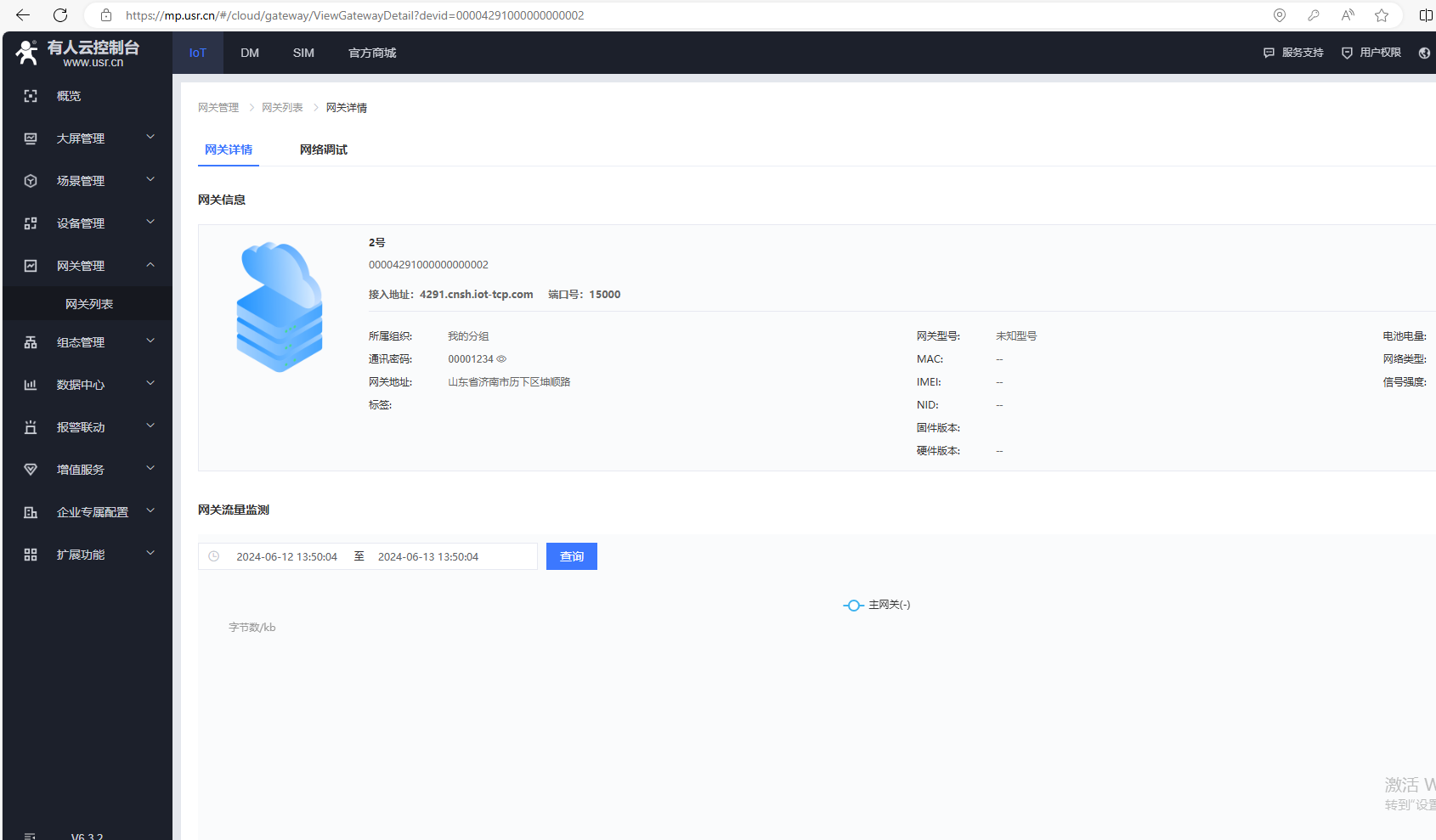
四、配置有人云参数到2个USR-WIFI232-B2
1、1号USR-WIFI232-B2配置参数
(1)电脑连接USR-WIFI232-B2的WiFi,浏览器输入10.10.100.254登陆网页
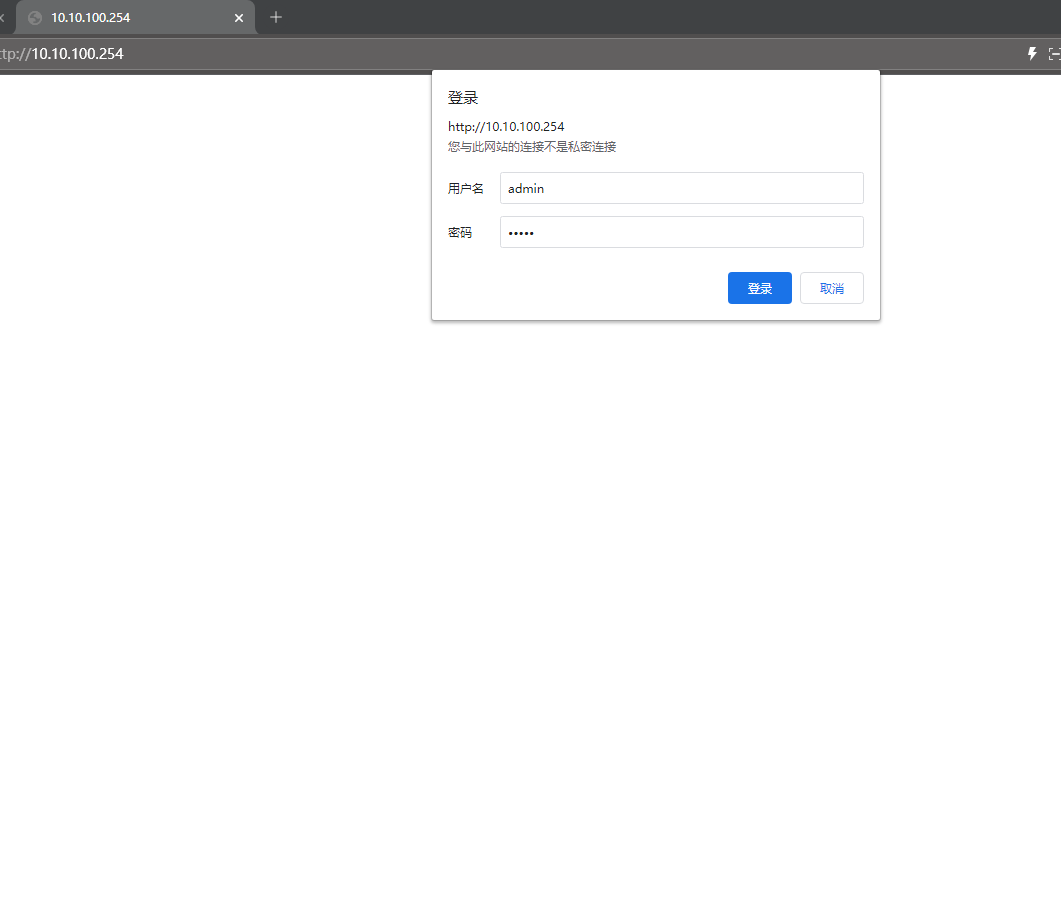
(2)模式设置STA模式
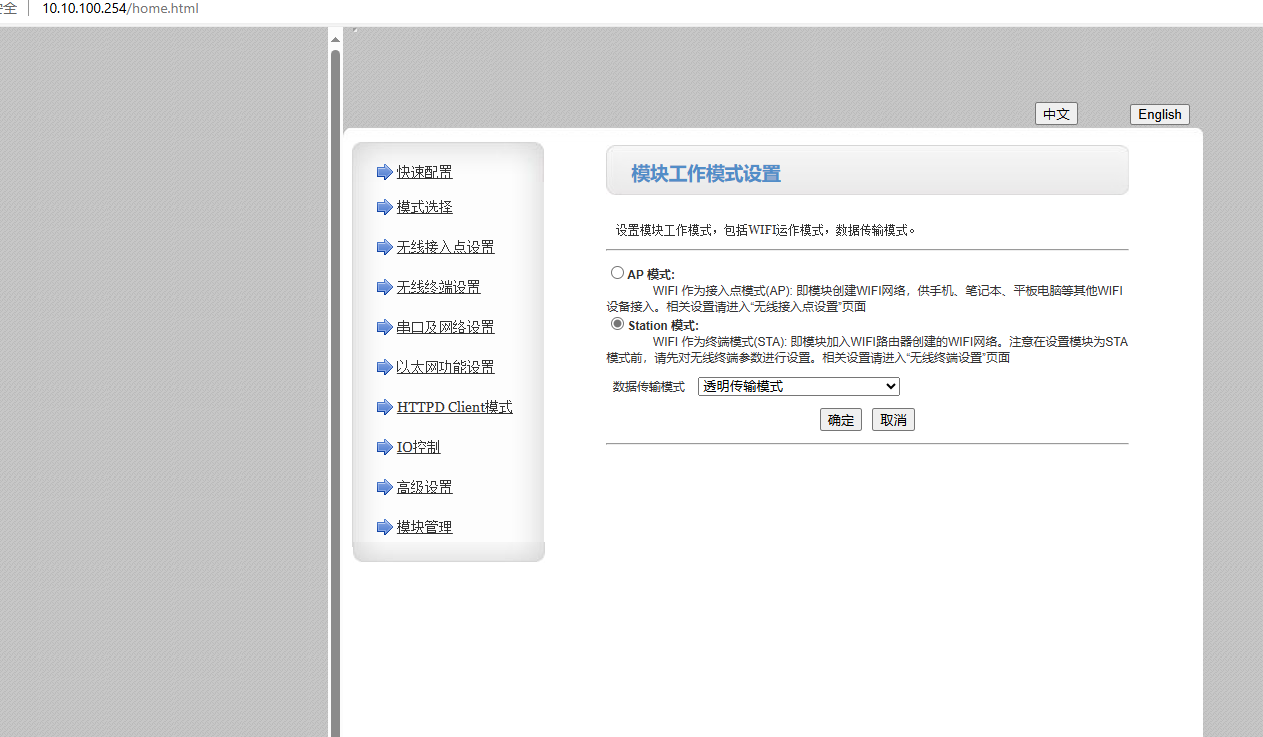
(3)无线终端配置
设置要连接的路由器WiFi和密码,点击确定。
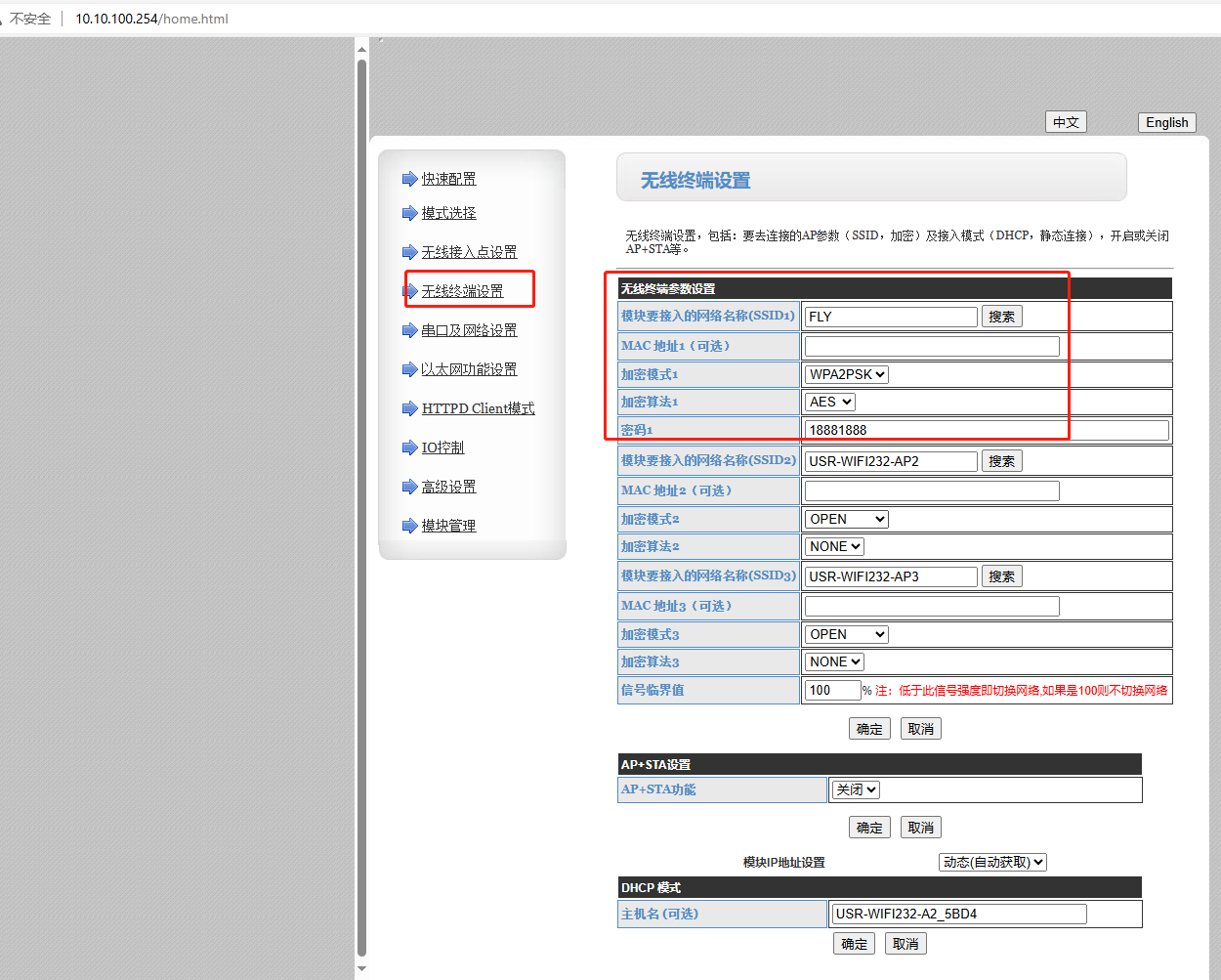
(4)串口及网络设置
串口参数波特率57600。
开启注册包,选择透传云,设备ID填添加有人云的ID 00004291000000000001,通信密码填00001234,点击确定。
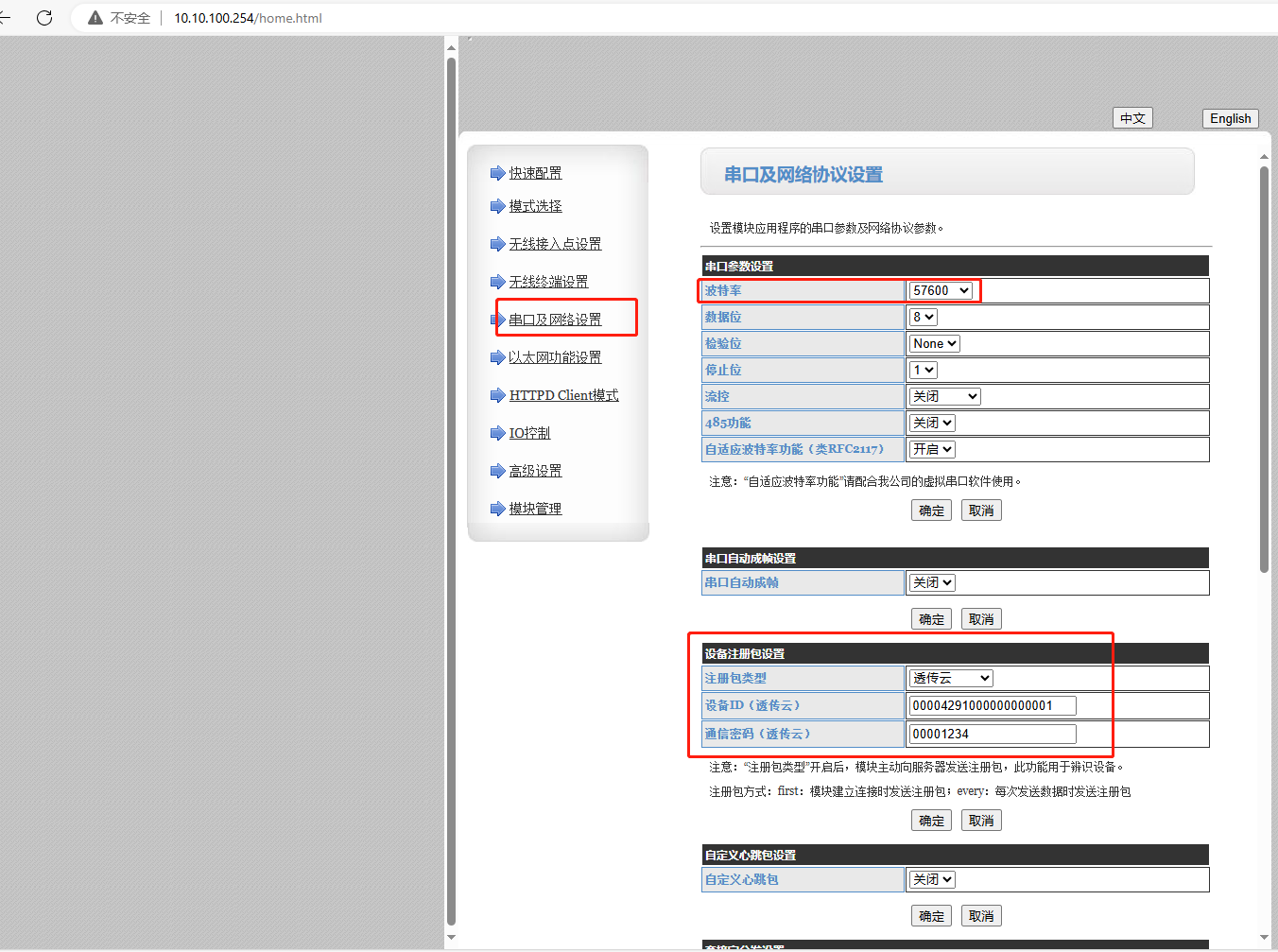
网络参数模式CLient,协议TCP,端口15000,服务器地址填4291.cnsh.iot-tcp.com。
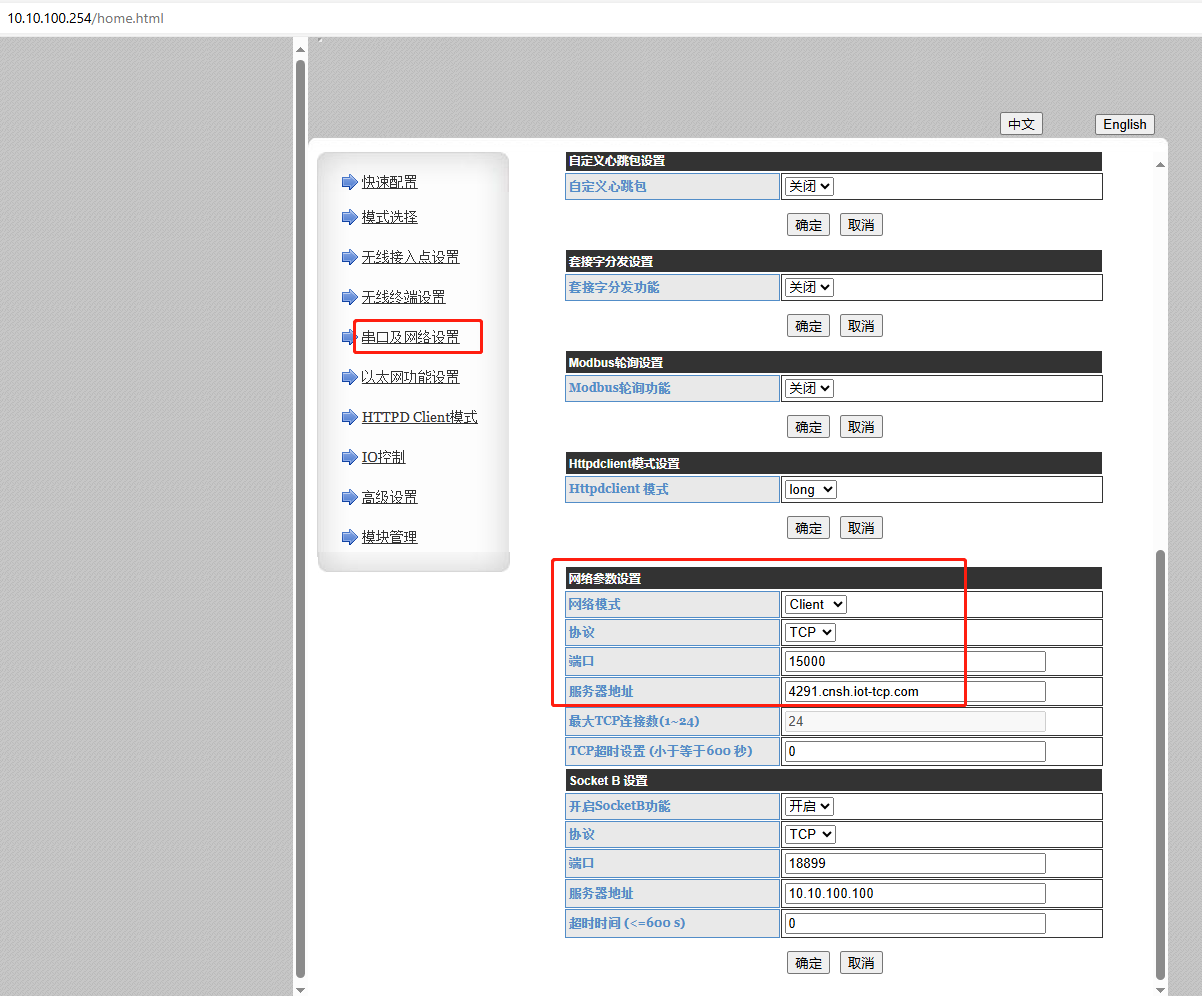
(4)模块重启
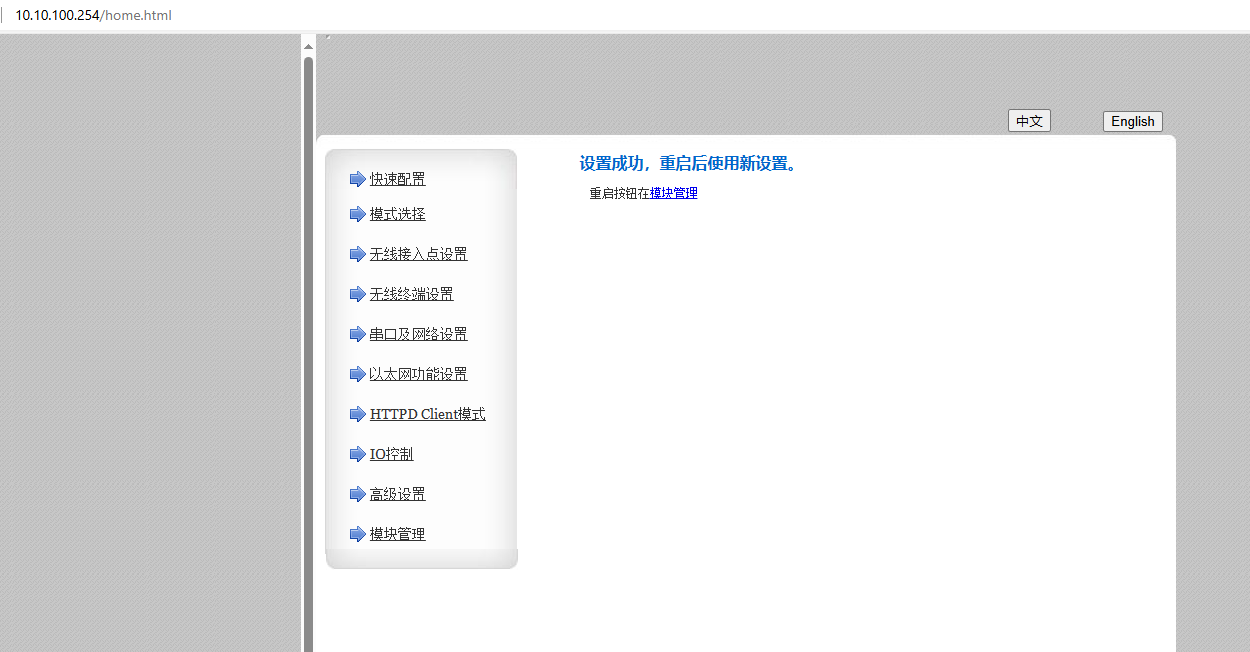
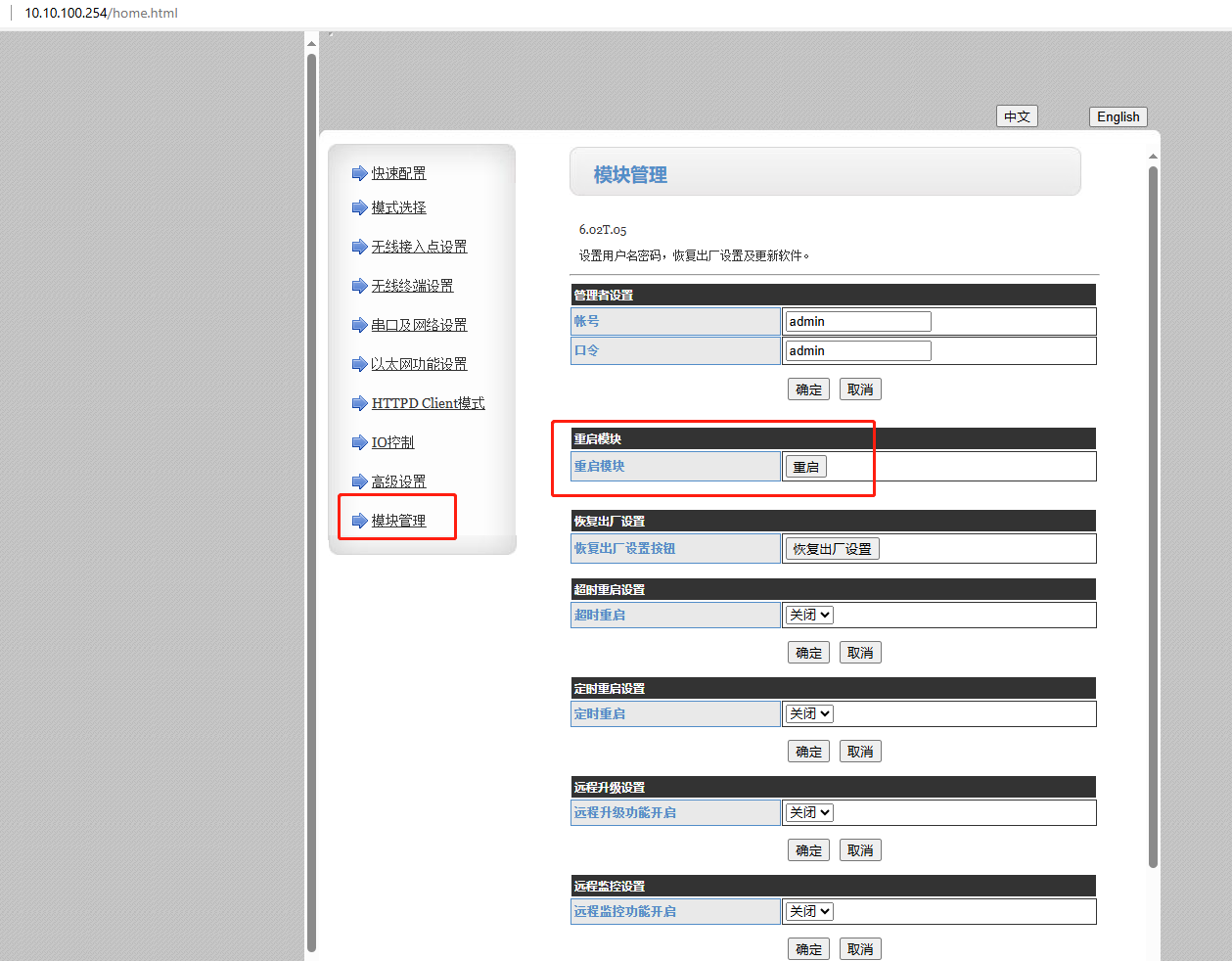
2、2号USR-WIFI232-B2配置参数
(1)电脑连接USR-WIFI232-B2的WiFi,浏览器输入10.10.100.254登陆网页
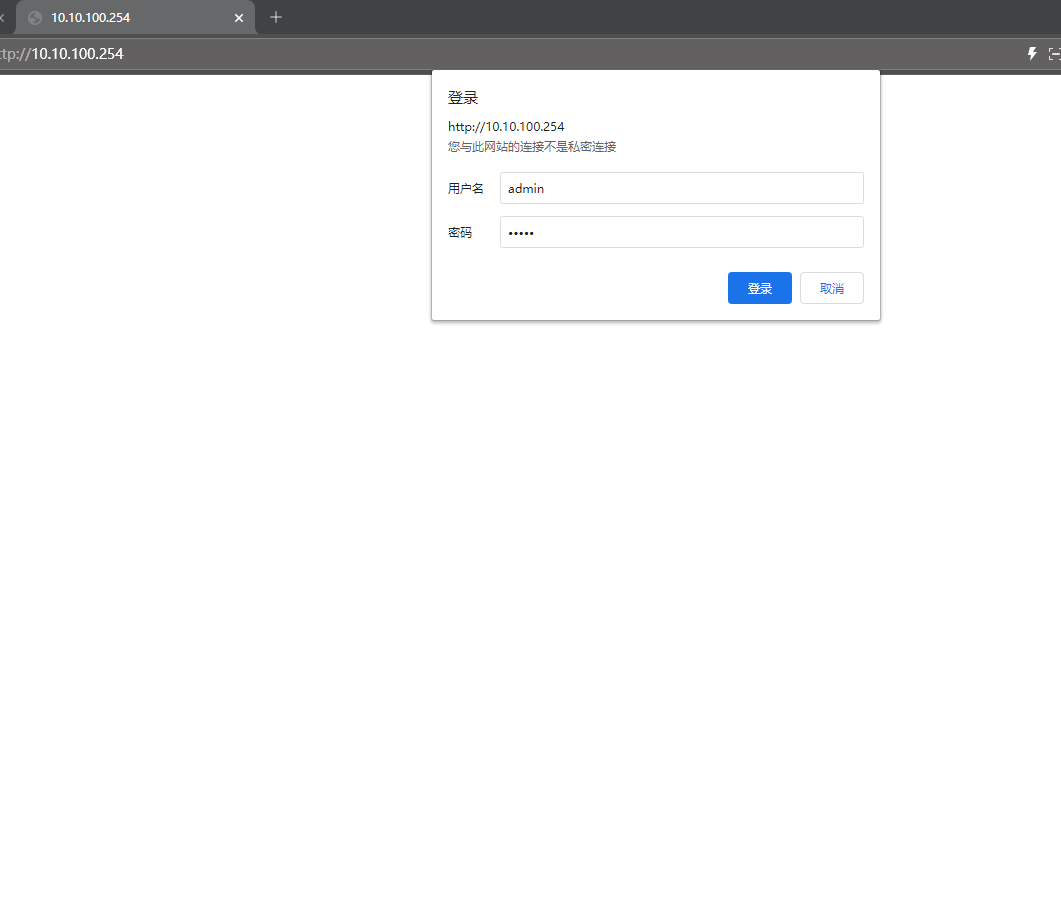
(2)模式设置STA模式
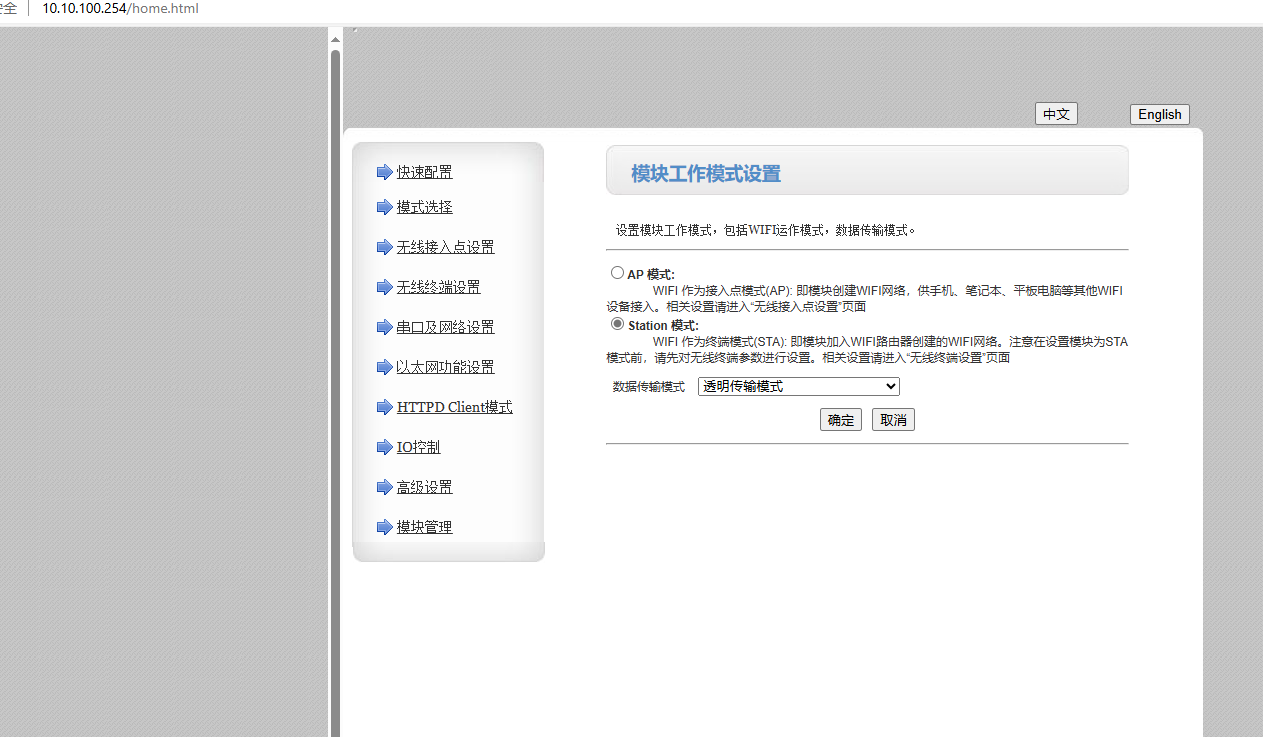
(3)无线终端配置
设置要连接的路由器WiFi和密码,点击确定。
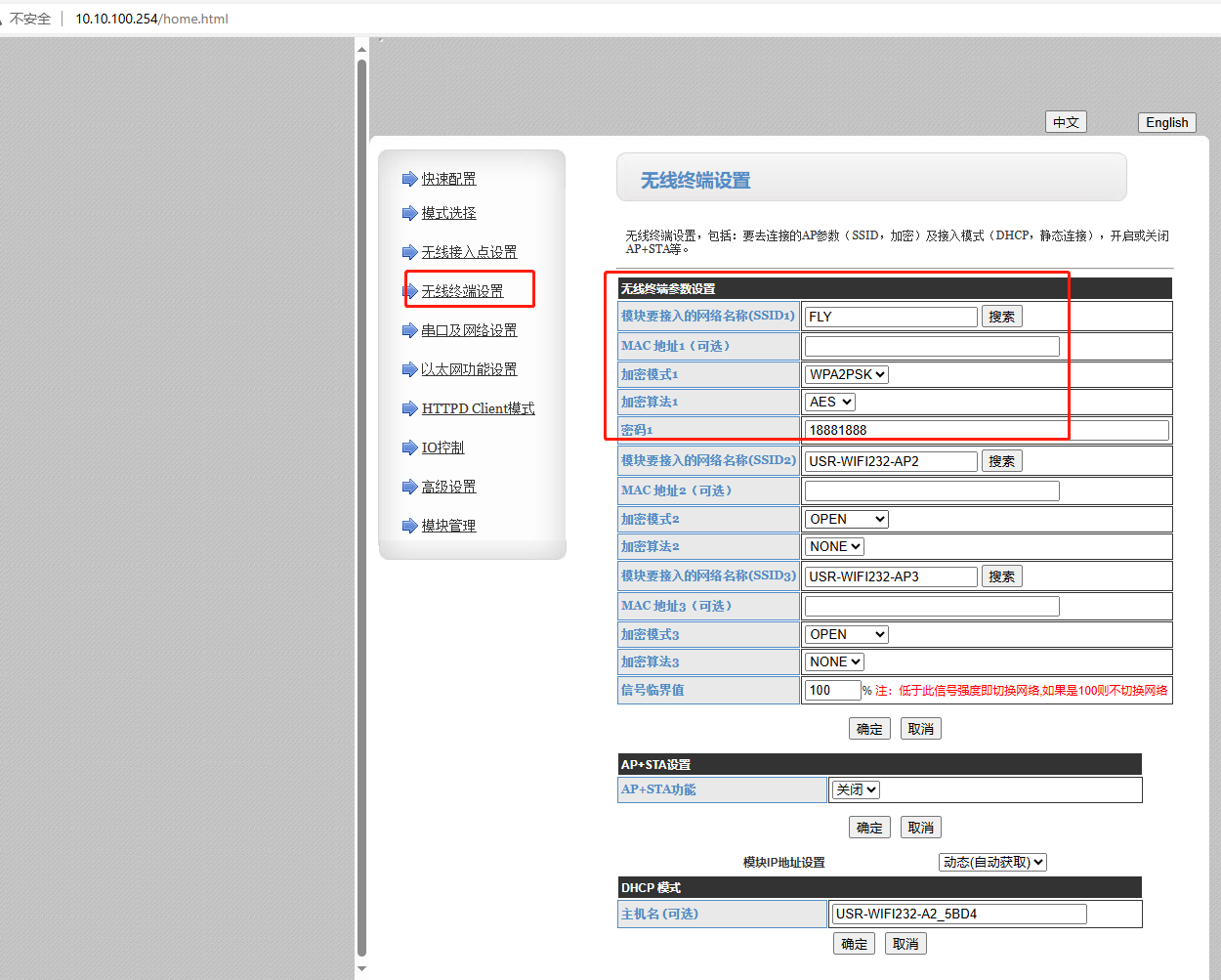
(4)串口及网络设置
串口参数波特率57600。
开启注册包,选择透传云,设备ID填添加有人云的ID 00004291000000000002,通信密码填00001234,点击确定。
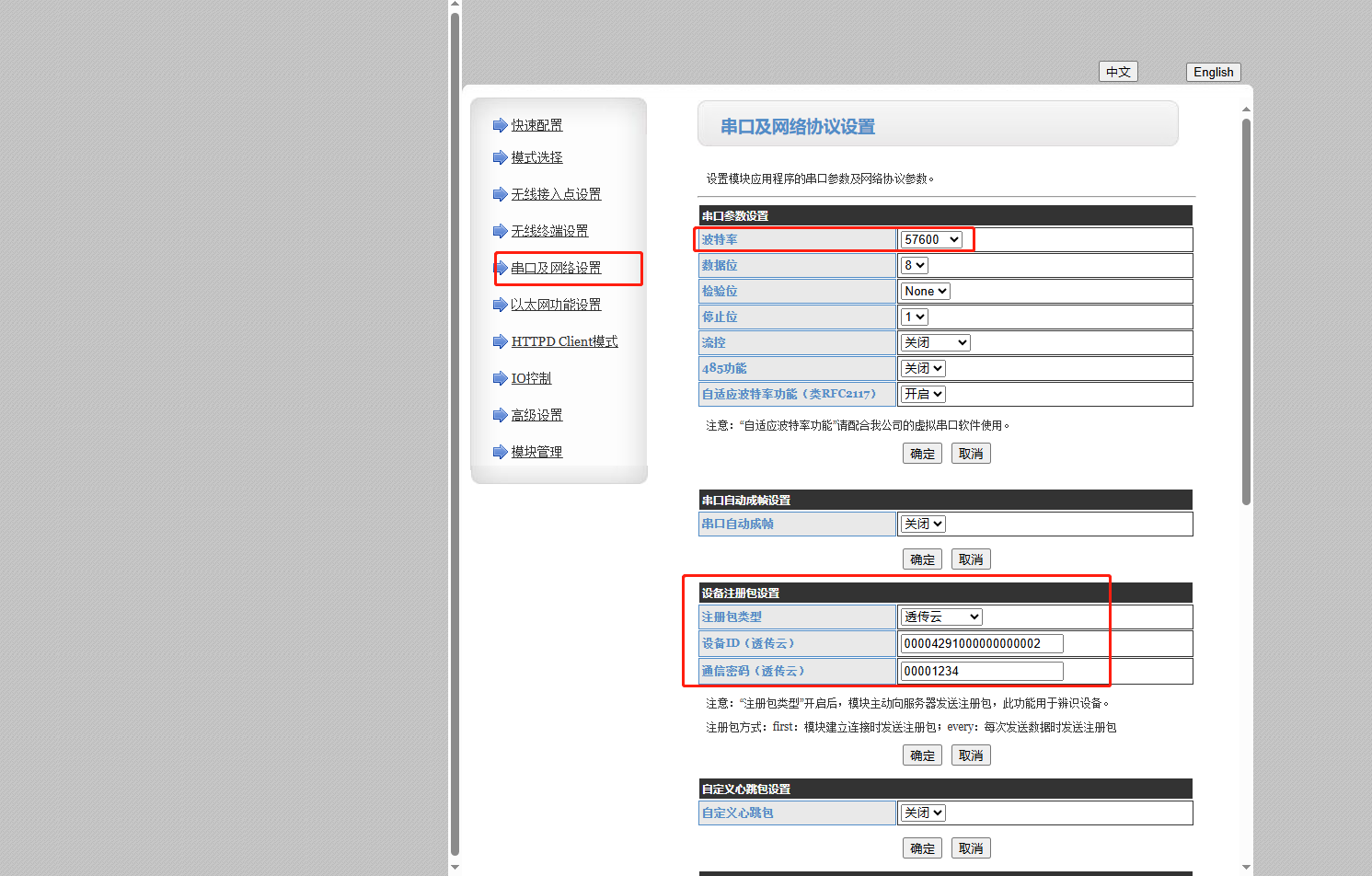
网络参数模式CLient,协议TCP,端口15000,服务器地址填4291.cnsh.iot-tcp.com。
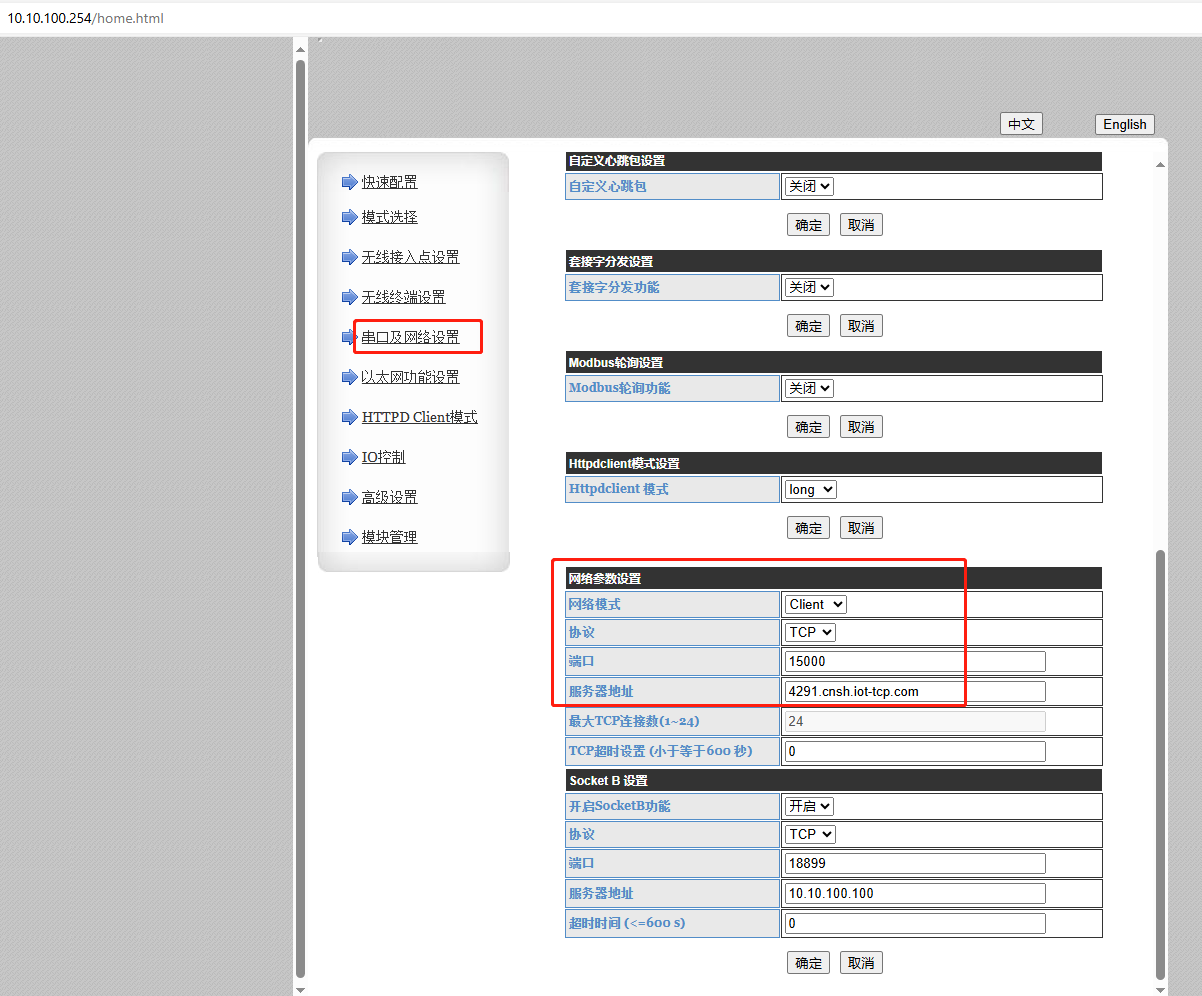
(5)模块重启
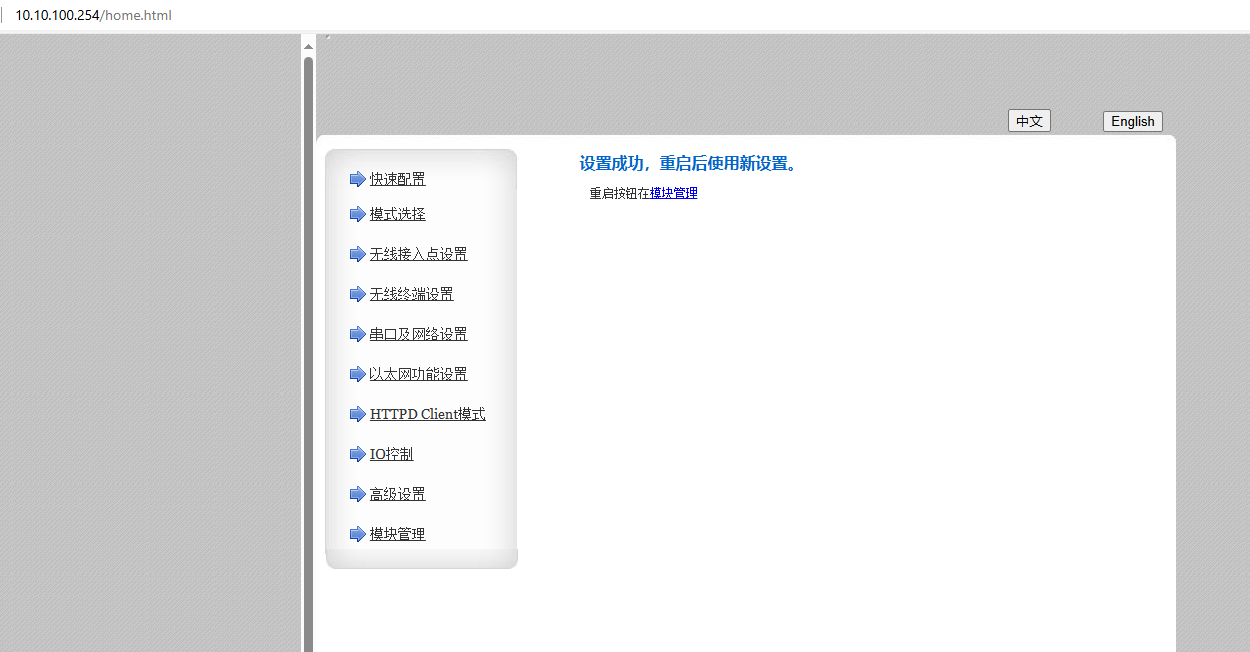
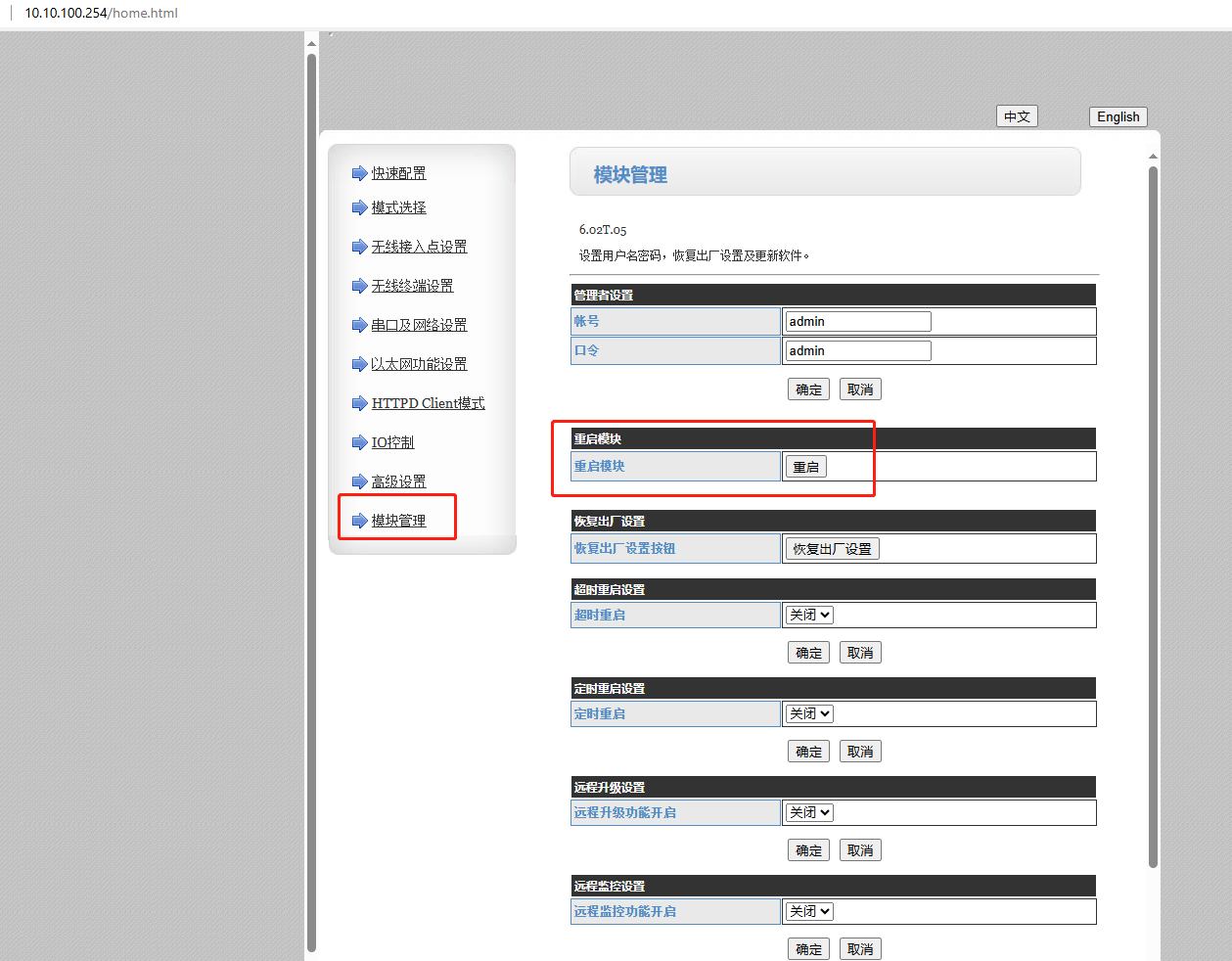
3、有人云设备在线
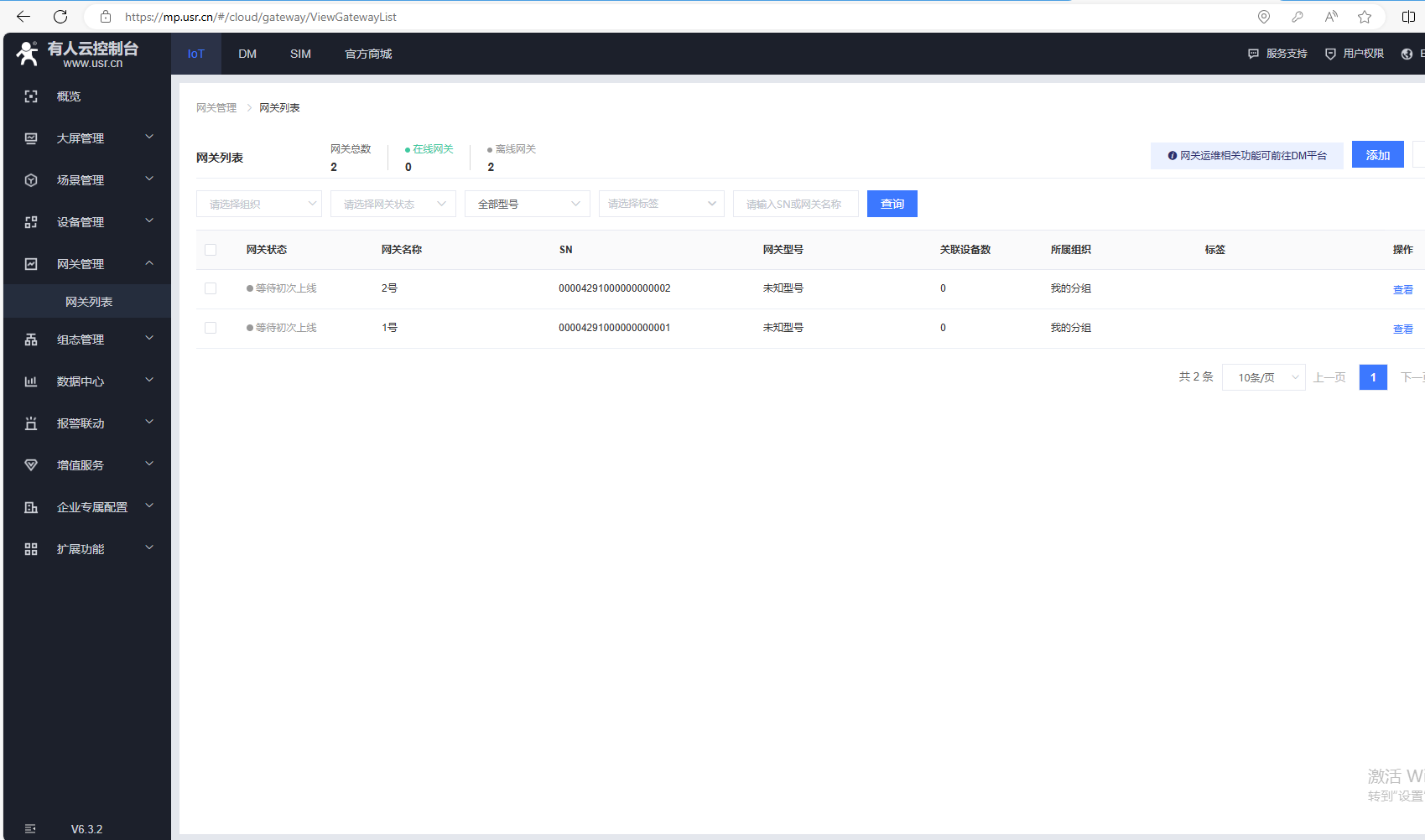
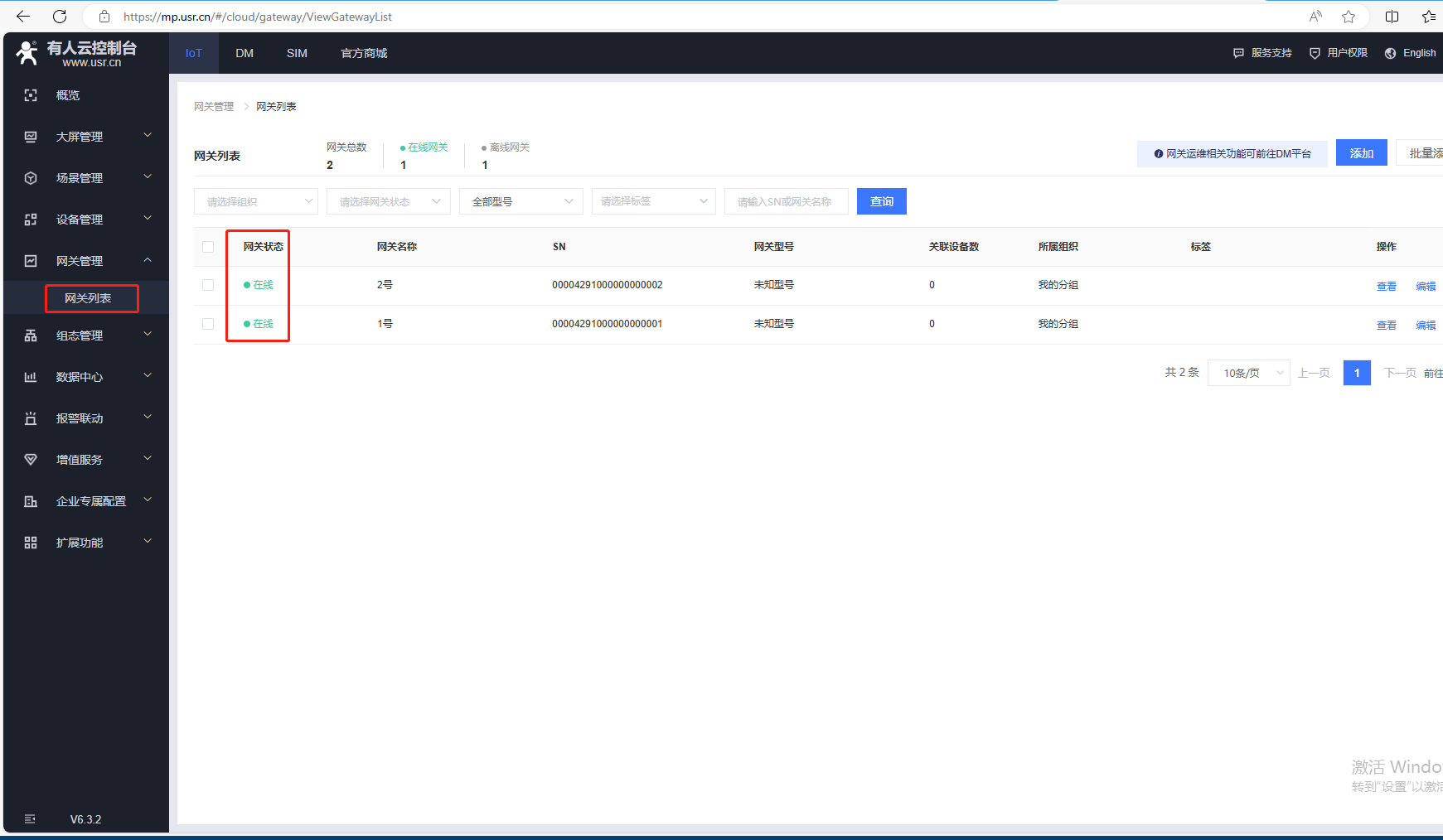
五、有人云建透传组
1、扩展功能,透传管理,创建一个透传策略
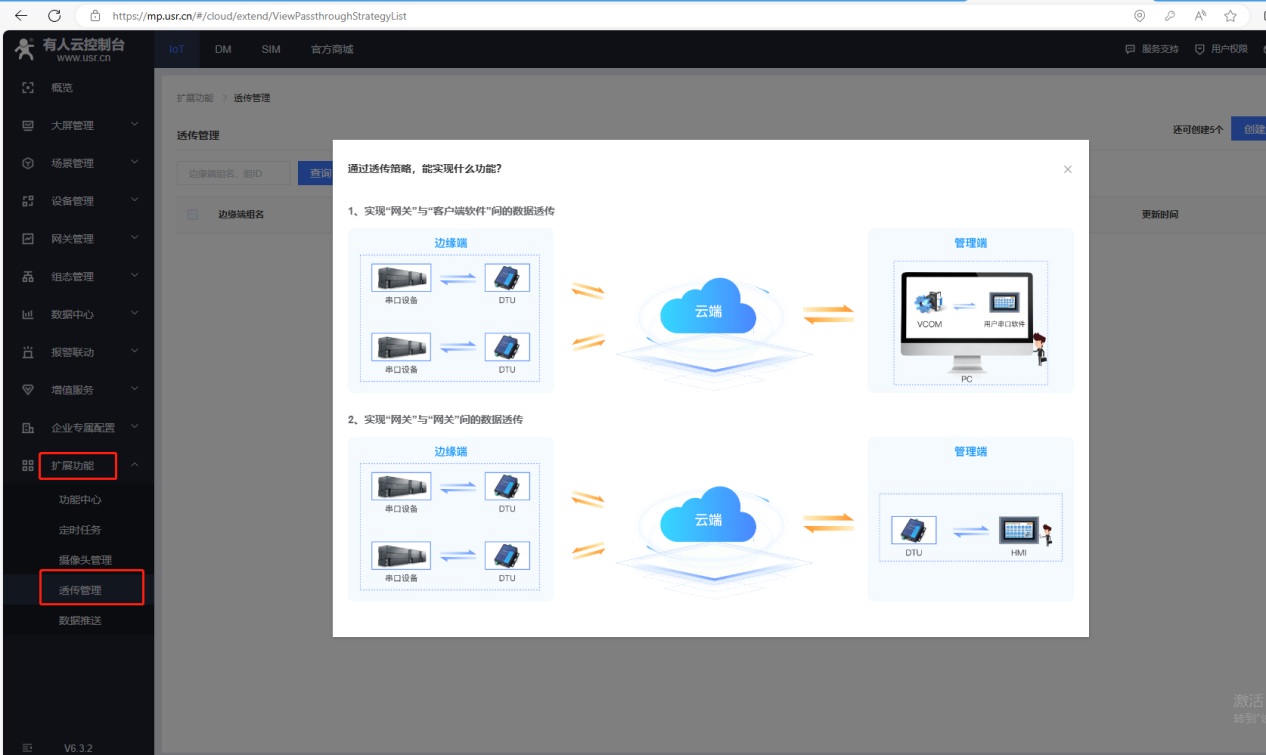
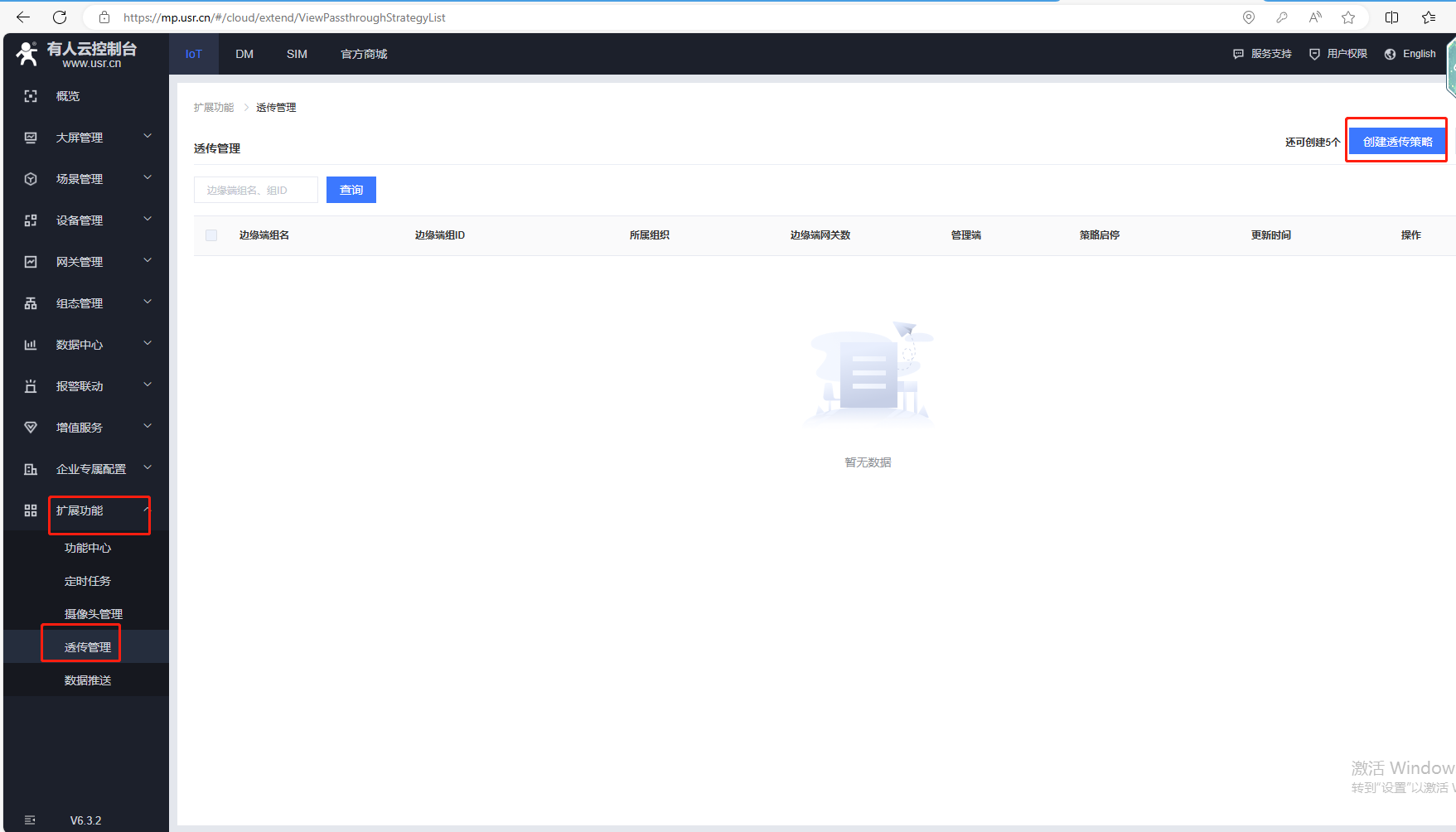
2、选择边缘端网关,添加的1号USR-WIFI232-B2
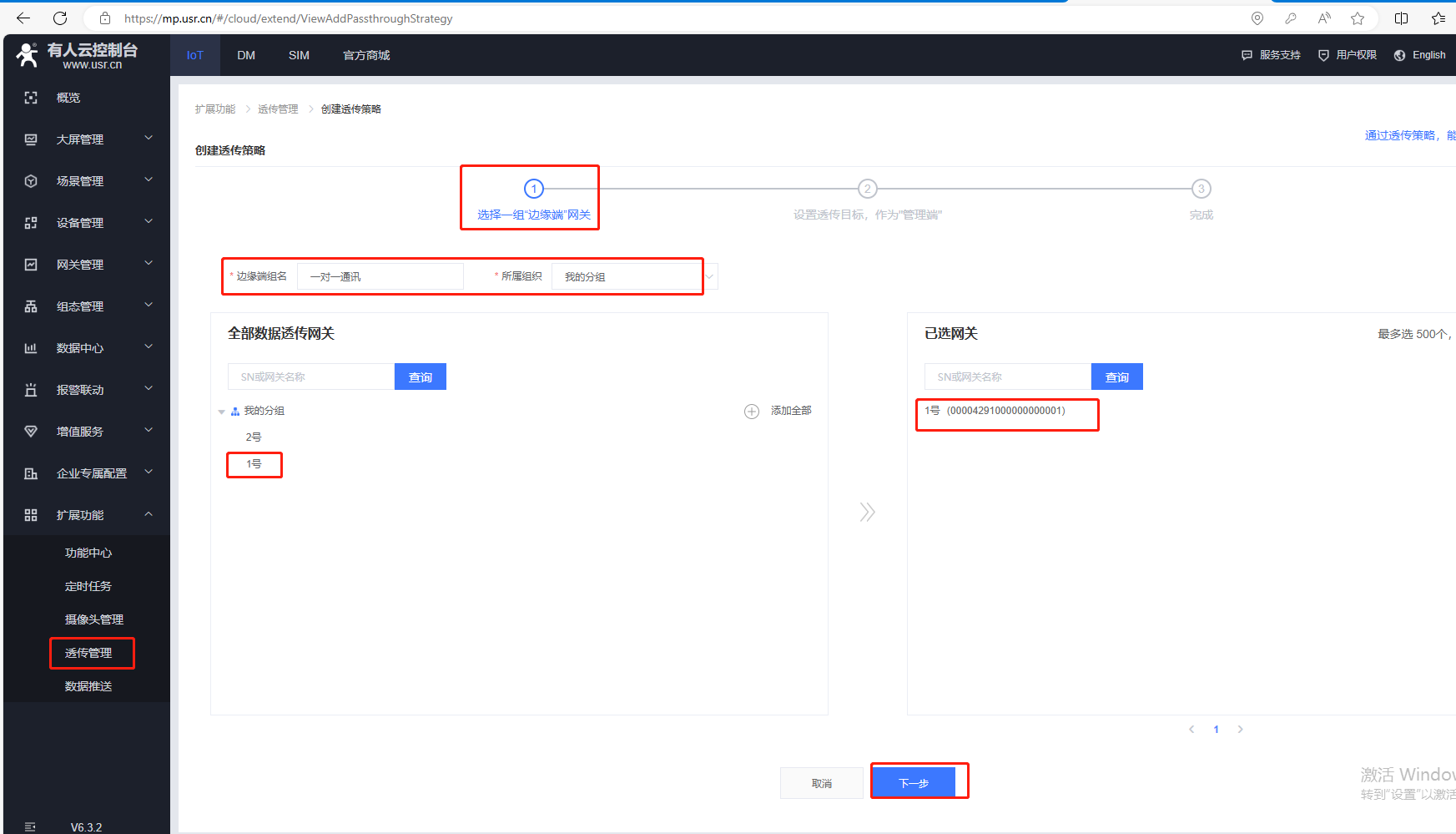
3、选择管理端,选添加的2号USR-WIFI232-B2做管理端
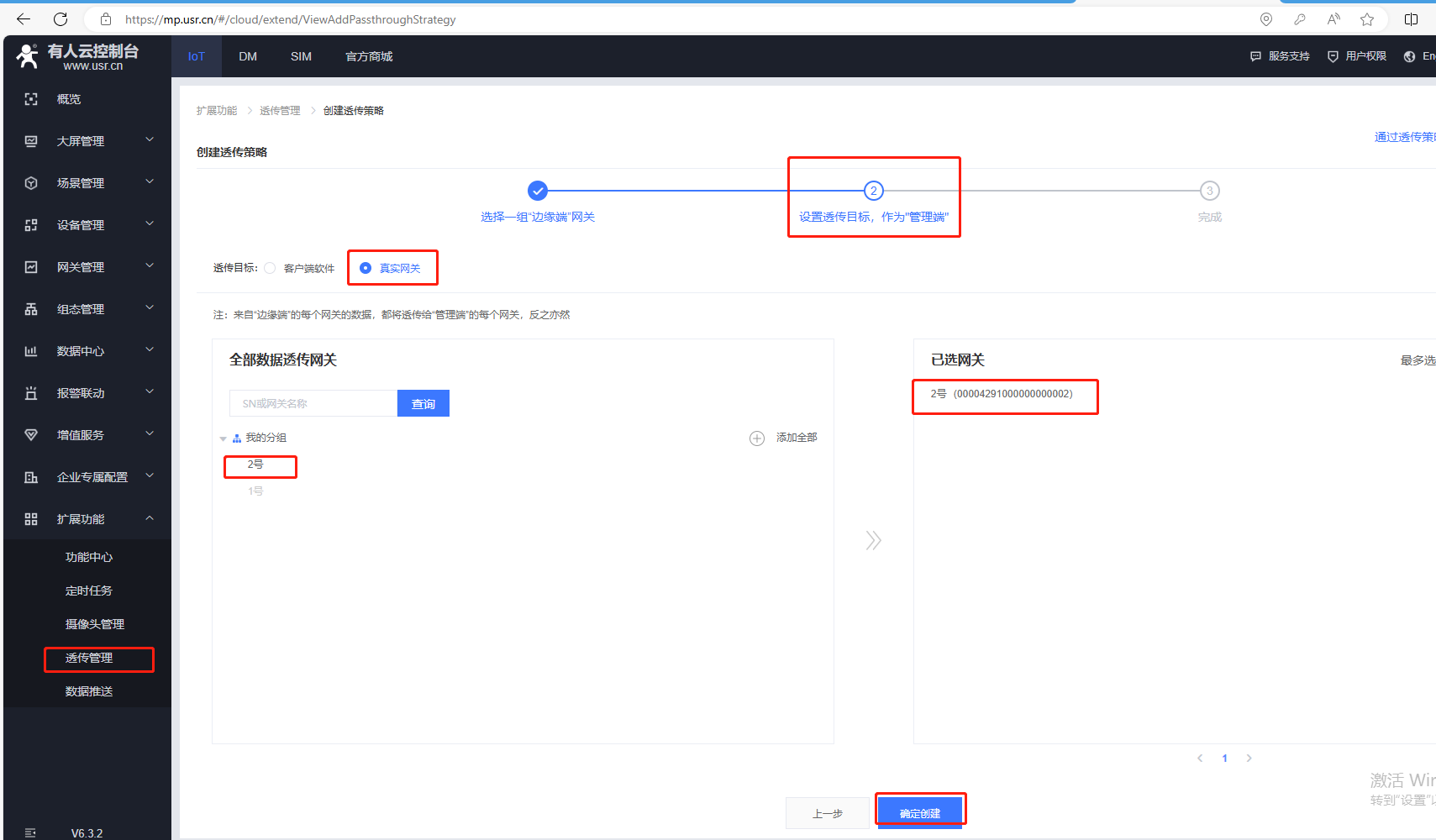
4、建立好透传组
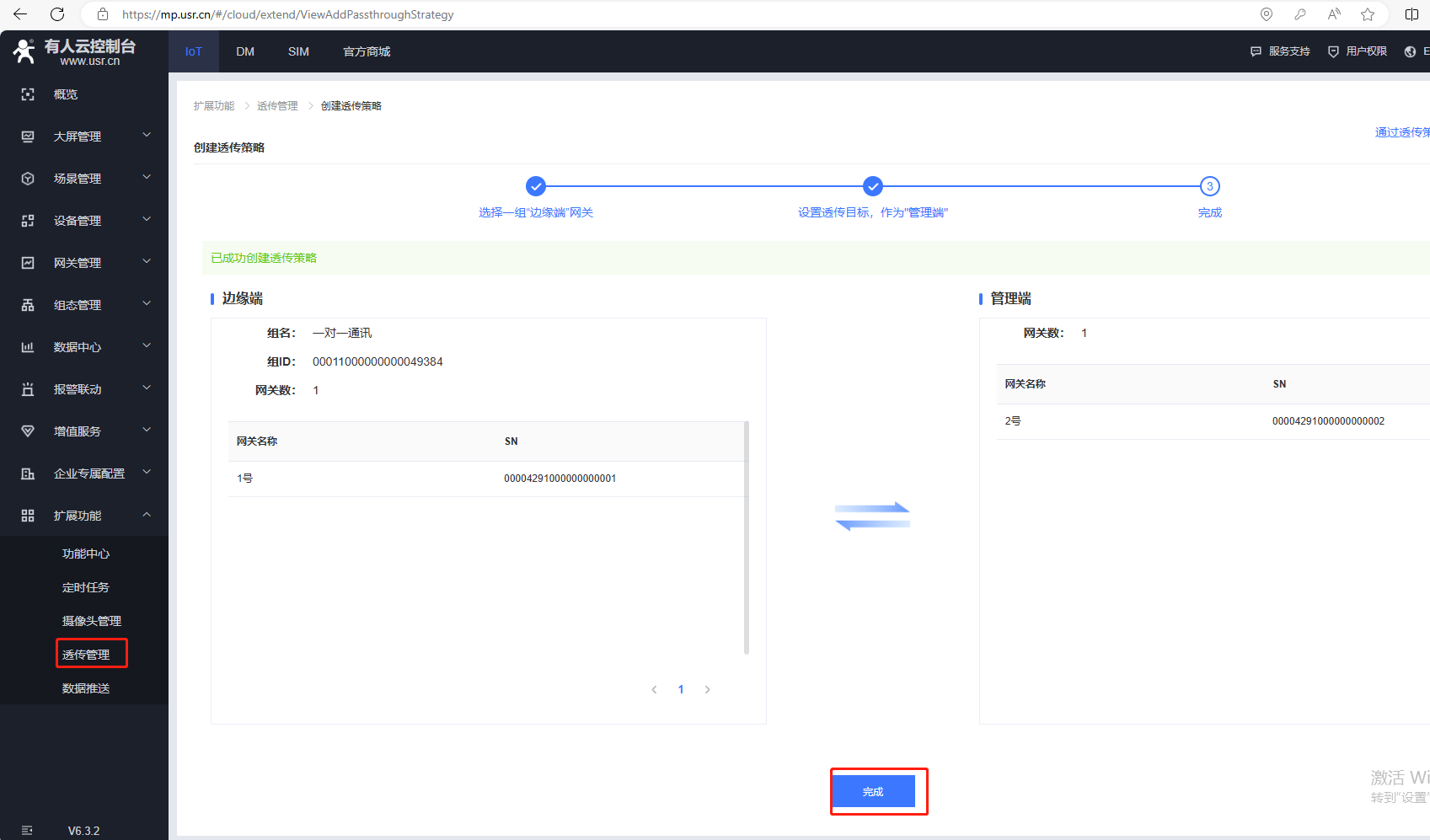
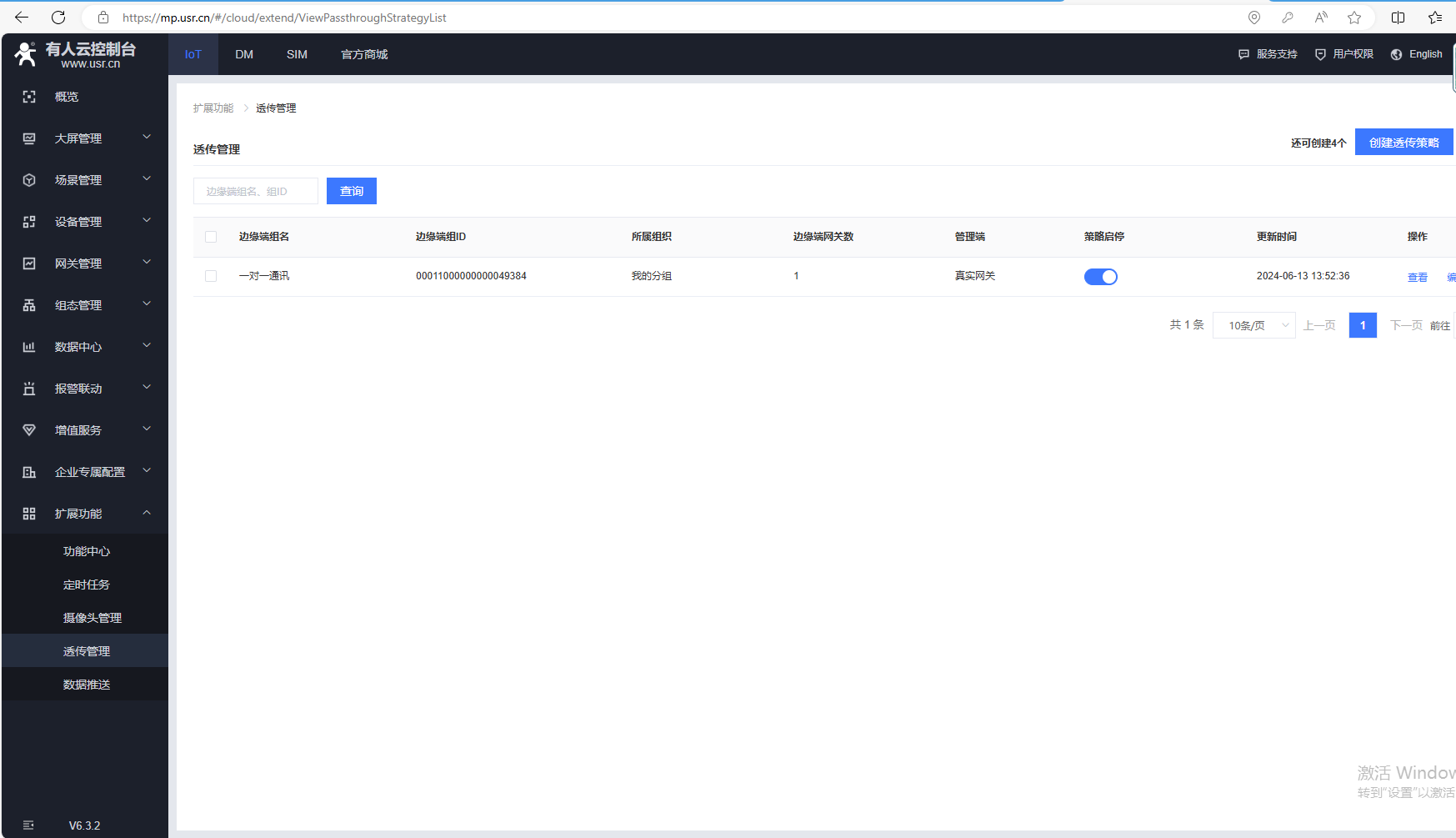
六、通讯测试
1、打开2个串口助手,分别用2个USR-WIFI232-B2实际USB串口COM打开串口。
2、测试实际2个USR-WIFI232-B2的串口之间数据通讯。
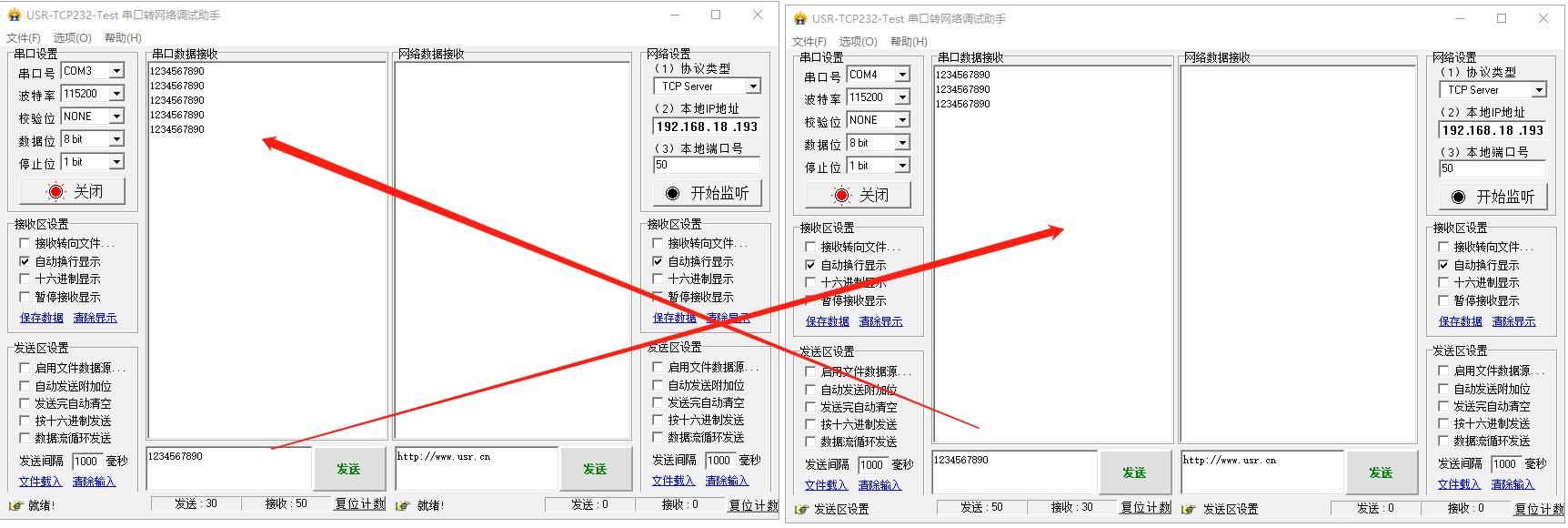
编写人:金志方 编写日期:2024-08-14
审核人:金志方 审核日期:2024-08-14
订正版本:V1.0 订正内容:初稿























